Bonjour,
Vous l’aurez peut-être noté, la version 7.1 signe notamment le grand retour de RecalBox sur NOOBS (New Out Of Box Software) ! Si cela ne vous dit rien, rassurez-vous, il ne s’agit pas du terme peu élogieux pour qualifier les néophytes dans le Game 
Concrètement il s’agit d’un outil proposé par la fondation Raspberry Pi que l'on copie sur la carte SD pour installer simplement des systèmes d’exploitation compatibles. En comparaison de Raspberry Pi Imager, il permet notamment d’installer plusieurs OS sur une même carte SD.
Dans ce tutoriel, je vais vous expliquer comment ce come back de RecalBox dans NOOBS m’a permis de faire un Dual Boot Twister OS / RecalBox 100% USB sur Raspberry Pi 4 (le tout avec configuration du boitier ArgonONE opérationnelle sur les deux OS pour ceux que ça intéressent) !
« Mais pour quoi faire ?! » me direz-vous ! Dans mon cas, j’ai offert un Raspberry Pi 4 comme premier ordinateur à une ado. Dans un premier temps, le besoin exprimé c’était de pouvoir faire les devoirs pendant le confinement. Twister OS, avec ses thèmes Windows & MacOS très réussis, était alors un moyen très « user friendly » pour faire adopter l’ordinateur bon marcher. Mais très vite il a été question d’un nouveau besoin essentiel…les jeux vidéo ! Et sur ce point, bien que RetroPie, Box86 et autres systèmes de jeux soient préinstallés dans Twister OS, nous nous sommes heurtés à un problème de puissance pour les systèmes susceptibles d'intéresser une ado en 2020 (2021 au moment où je termine enfin ce tutoriel très détaillé). En effet, peu de jeux antérieurs à la Dreamcast trouvent grâce à leurs yeux (même si sur smartphone ils tolèrent des horreurs sans nom...bref, je qualifierai cela de paradoxe juvénile. A ce propos, je me permets de déterrer le sujet « A quand Minecraft Pi Edition sur RecalBox » ?  ) et vous aurez vite fait de passer pour un papi, voir carrément un dinosaure, soyons clair ! En tant qu’OS dédiés aux RetroGaming, RecalBox optimise largement les performances par rapport à une surcouche logicielle, tout en restant la solution RetroGaming la plus « user friendly » à ce jour. Mais peut-être trouverez-vous d’autres utilités à ce tutoriel.
) et vous aurez vite fait de passer pour un papi, voir carrément un dinosaure, soyons clair ! En tant qu’OS dédiés aux RetroGaming, RecalBox optimise largement les performances par rapport à une surcouche logicielle, tout en restant la solution RetroGaming la plus « user friendly » à ce jour. Mais peut-être trouverez-vous d’autres utilités à ce tutoriel.
Avant toutes choses, je tiens à préciser ceci :
-
Officiellement, la recommandation de la Team RecalBox est de conserver une carte SD pour le système et d’utiliser un périphérique de stockage USB pour les données (bios, roms, sauvegardes de jeux, music, thèmes, vidéo splash, etc…).
-
L’une des raisons de cette recommandation, c’est que les cartes SD ne sont pas fiables, mais aussi que de manière générale, en informatique, on préfère séparer le système et les données pour éviter de tout perdre si le système plante.
-
A contrario, le projet RecalBox se revendique aussi comme un projet peu onéreux en matériel, prônant la revalorisation du nos anciens matos pour l’aspect éco-responsable, ou en n'investissant pas plus que de raison dans le matériel…bref, on peut aisément imaginer que pour des raisons économiques ou écologique, vous souhaitiez vous contentez de n’avoir pour seul et unique périphérique de stockage pour votre RecalBox. Sachant qu’une clé USB ou un disque dur externe (traité avec respect
 ) sera de toutes manières plus fiable qu’une carte SD, je vous recommanderais cependant de sauvegarder vos données utilisateurs régulièrement sur votre PC, votre NAS (certaines Box Internet sont dotées de cette fonction) ou tout autre disque externe dédié sauvegarde.
) sera de toutes manières plus fiable qu’une carte SD, je vous recommanderais cependant de sauvegarder vos données utilisateurs régulièrement sur votre PC, votre NAS (certaines Box Internet sont dotées de cette fonction) ou tout autre disque externe dédié sauvegarde. -
Enfin, bien que le tutoriel mentionne un Dual Boot Twister OS / RecalBox, il est bien entendu possible de remplacer ou d’ajouter des systèmes…mais qui serait assez fou pour se passer de RecalBox sur son Raspberry Pi ?!

Maintenant que les précautions d’usage ont été prises, nous pouvons entamer ce tutoriel simple (mais volontairement très détaillé) pour réaliser un Dual Boot Twister OS / RecalBox full USB.
La première chose à faire est d’insérer son périphérique de stockage (clé USB, HDD, SSD, …) dans votre ordinateur pour relever la capacité exacte de stockage de ce dernier (dans l’exemple qui suit, j’effectue la vérification avec un PC sous Windows 10 mais tout autre OS peut fournir cette information). Dans la zone de recherche Cortana, saisir « compmgmt.msc » ou « Gestion de l’ordinateur », puis cliquer sur « Ouvrir » :
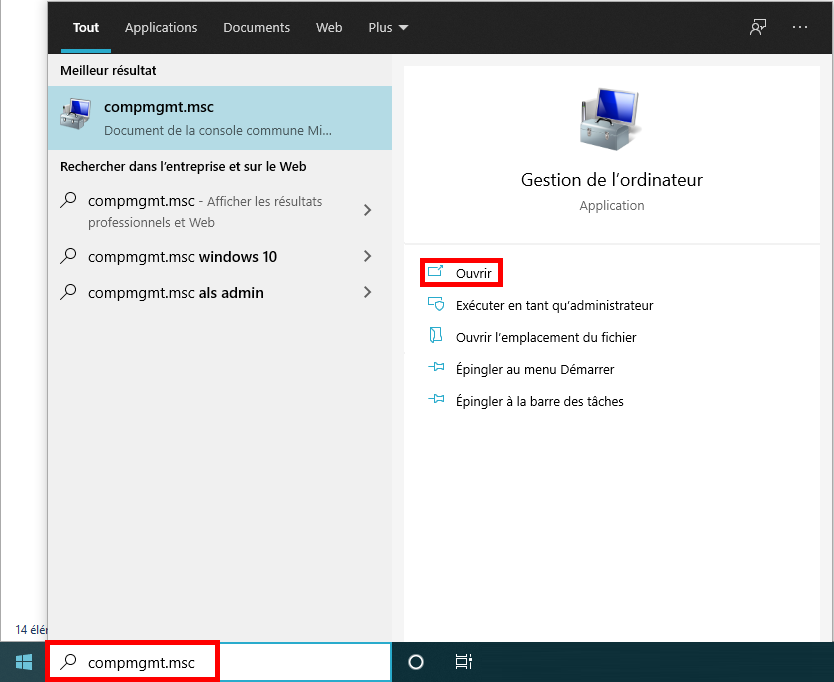
Dans le volet de gauche de la fenêtre « Gestion de l’ordinateur », sélectionner « Gestion des disques » (1). Localiser votre périphérique de stockage dans le volet central bas (2), puis faire un clique-droit et sélectionner « Propriétés » dans le menu déroulant (3). Dans la fenêtre « Propriétés » de votre périphérique de stockage, sélectionner l’onglet « Volumes » (4) et noter la capacité de stockage indiquée (5) (dans l’exemple ci-dessous « 238464 Mo ») :
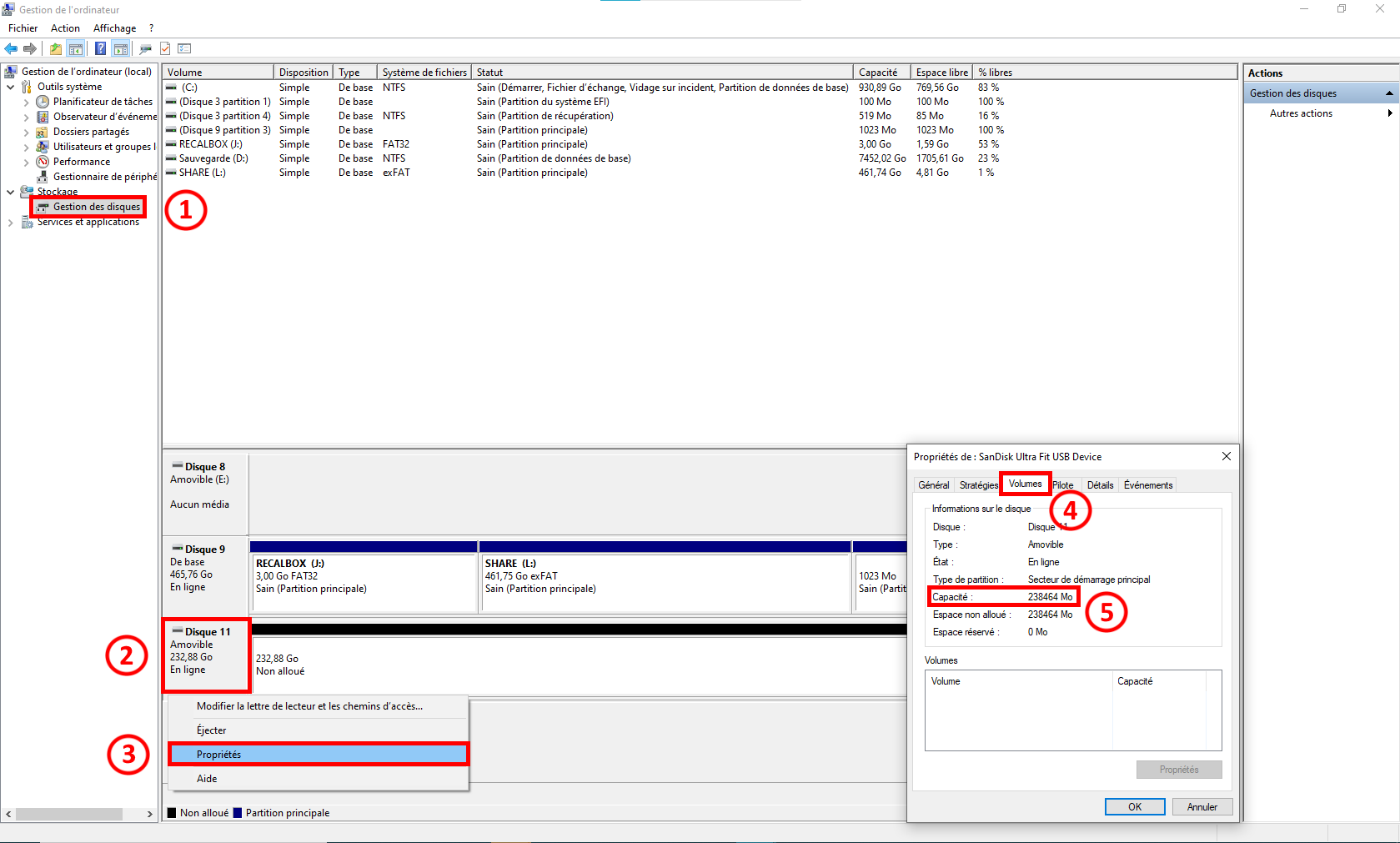
Ensuite, se rendre sur le site web PINN System Resize, car ça n’est pas exactement NOOBS que nous allons utiliser, mais son fork PINN, qui permet notamment l’installation full USB et l’installation de Twister OS. Pour le champ « Select your media », cliquer sur le bouton « USB Drive ». Dans le champ « Select your USB Drive size », saisir la capacité préalablement notée de votre périphérique de stockage, puis cliquer sur le bouton « Set » :
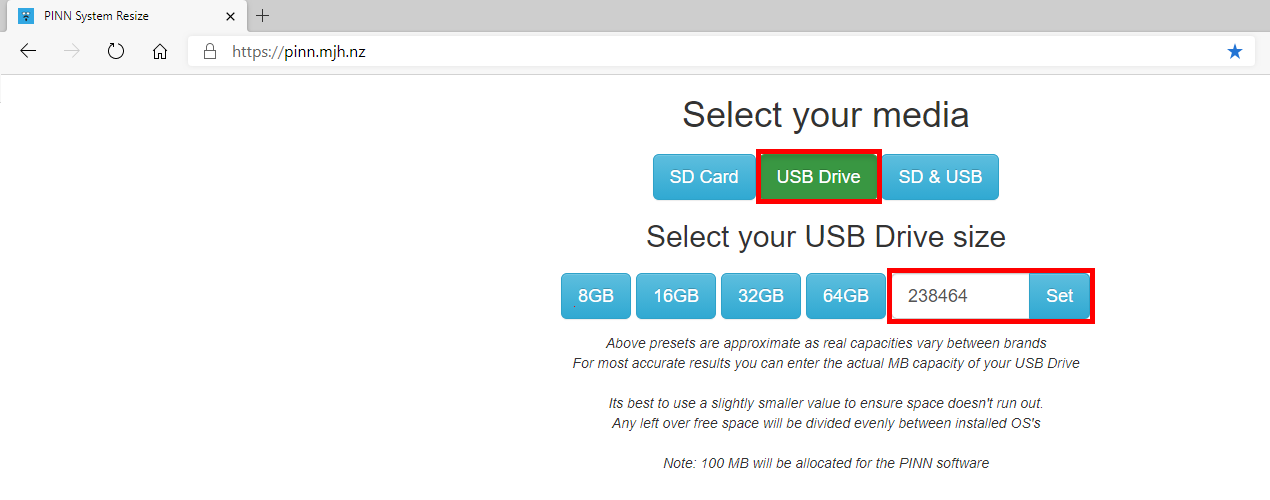
Dans le champ « Select your board », sélectionner la version du Raspberry Pi (dans mon cas le « Raspberry Pi 4 Model B »), puis cliquer sur le bouton « Next » :
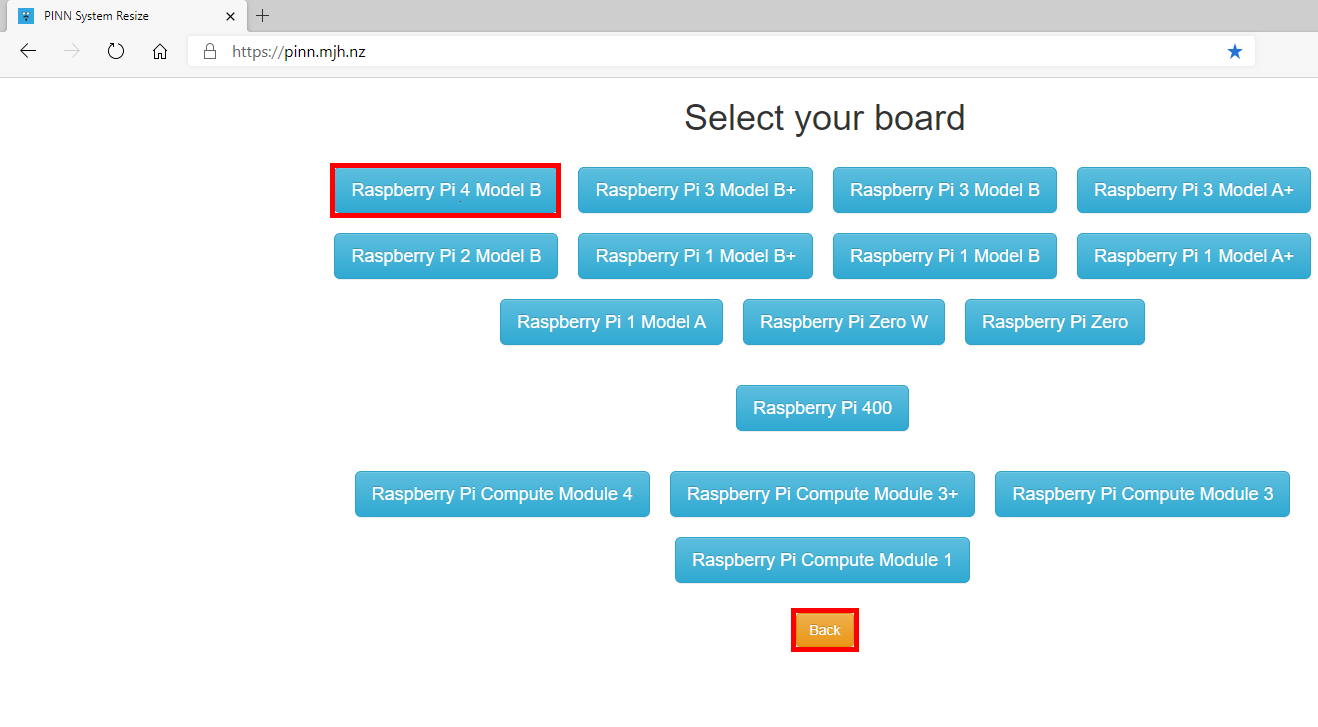
Dans le champ « Select your systems », sélectionner l’onglet « Général » (1), puis cliquer sur la ligne « twister » (2). Cliquer ensuite sur le bouton « Next » (3) :
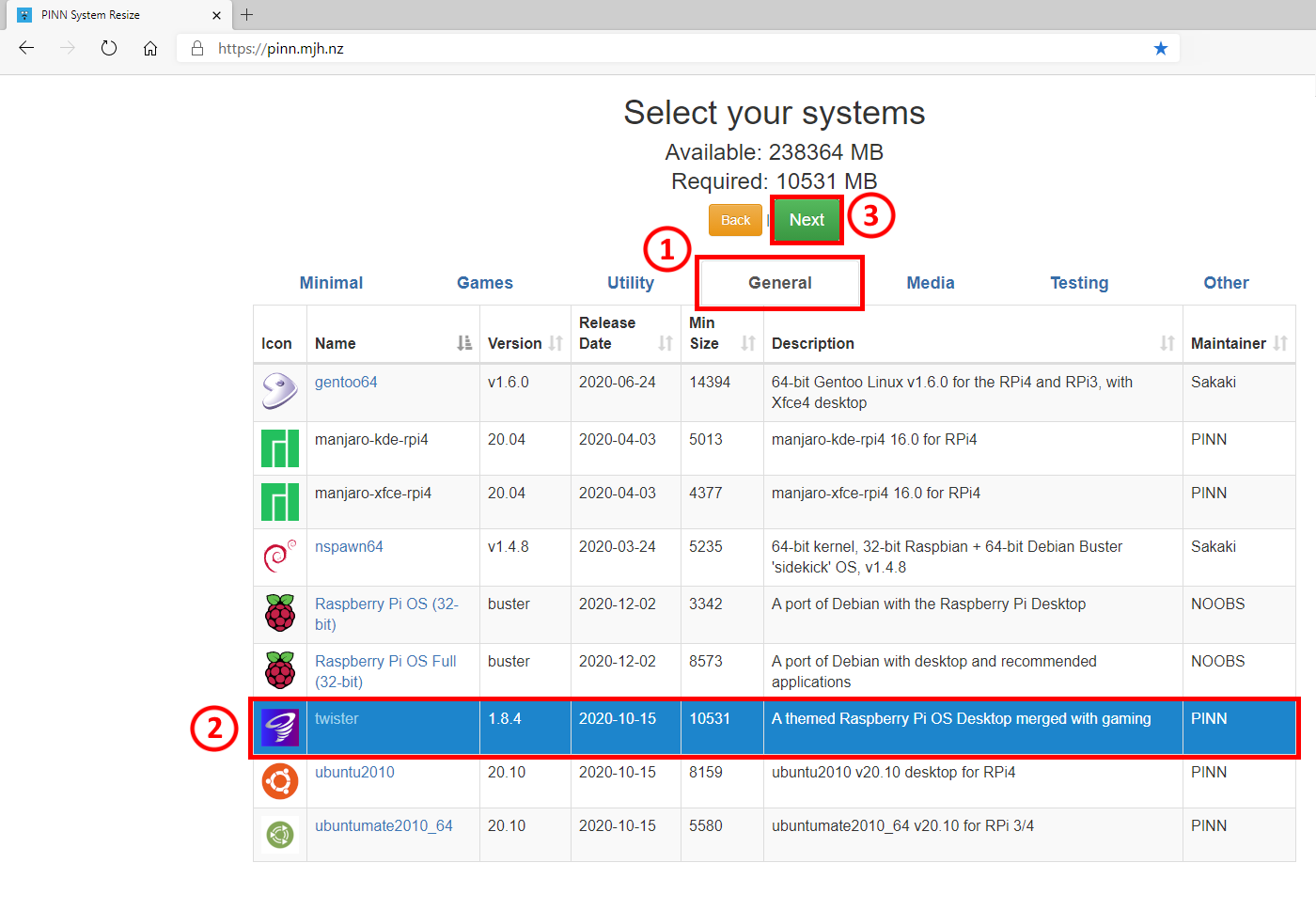
Sélectionner ensuite l’onglet « Other », puis cliquer sur la ligne « RecalBox » (sur les dernières mises à jour de PINN on la trouve dans l’onglet « Games »). Cliquer enfin sur le bouton « Next » :
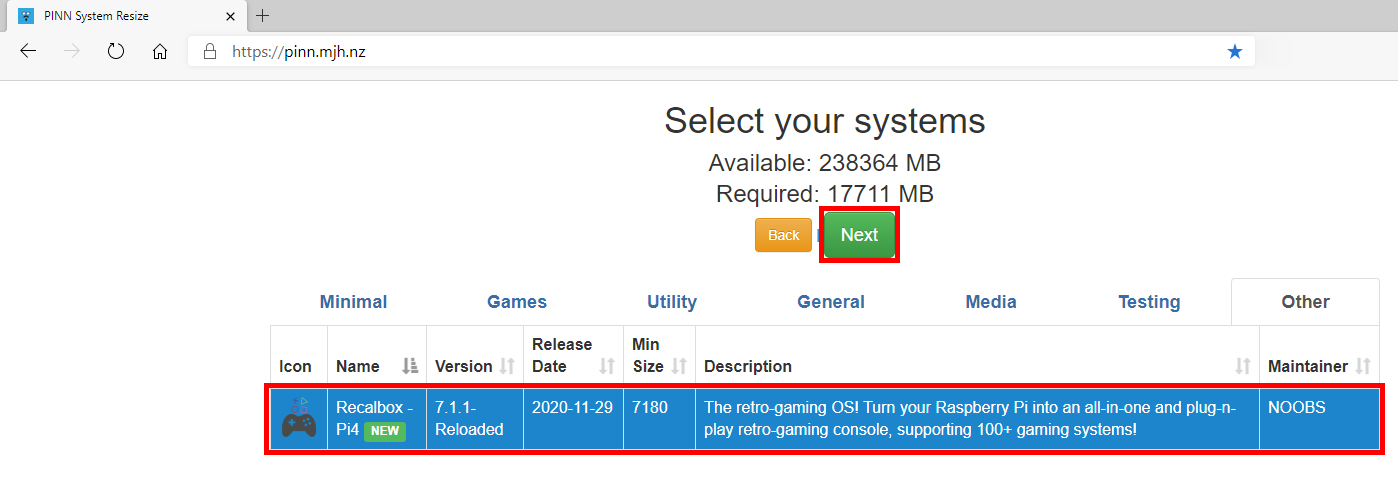
Sélectionner ensuite l’espace de stockage alloué à chacun des systèmes. Dans mon cas, j’ai opté à la louche pour 82 Go pour Twister OS et le reste pour RecalBox. (Attention toutefois à conserver un peu d’espace disponible pour chacun des systèmes afin de stocker les données utilisateurs mais aussi de permettre l’installation des mises à jour). Cliquer ensuite sur le bouton « Next » :
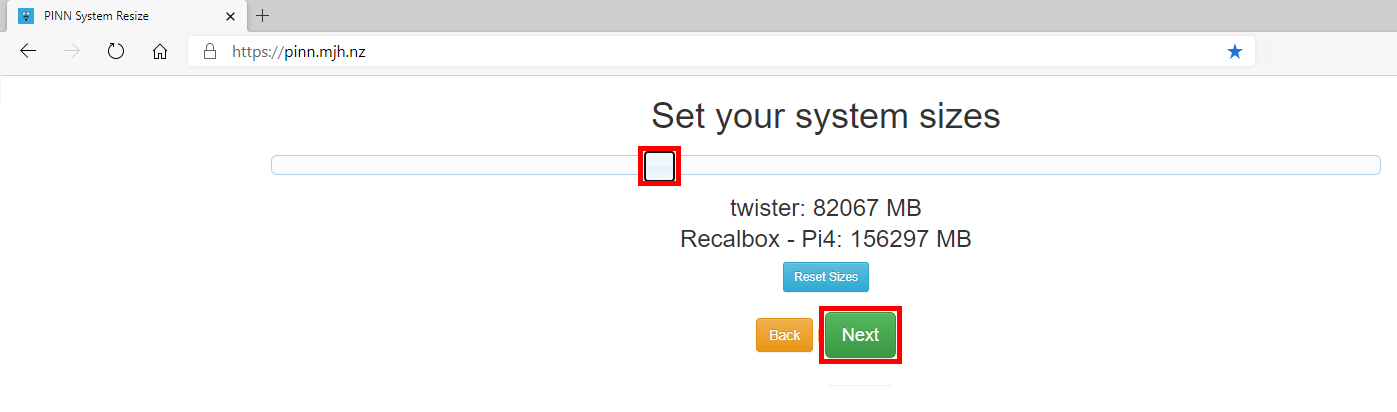
Sur la page suivante, vous êtes invité à télécharger PINN Lite, ainsi qu’un fichier de configuration personnalisé lors des étapes précédentes. Cliquer uniquement sur le bouton « Download recovery.cmdline » :
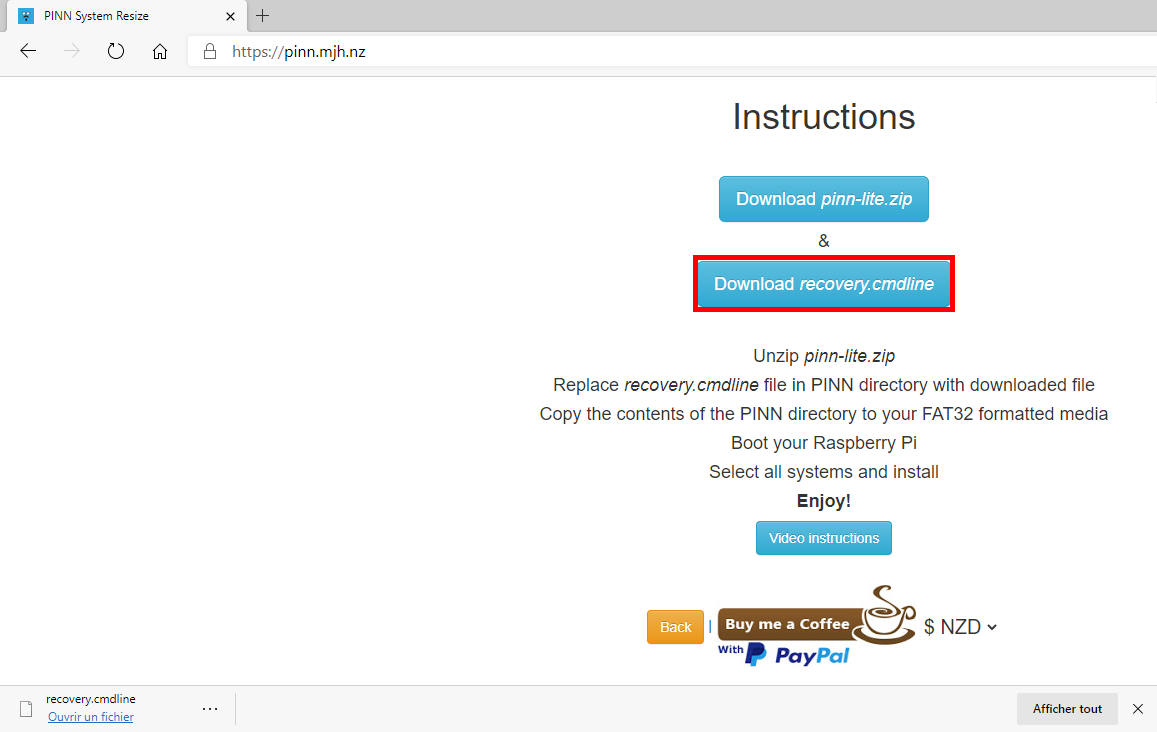
Se rendre ensuite sur la page web Github de PINN Lite et télécharger la dernière image publiée (ici la Release P3.5.2 sous le nom « pinn-lite.img.zip ») :
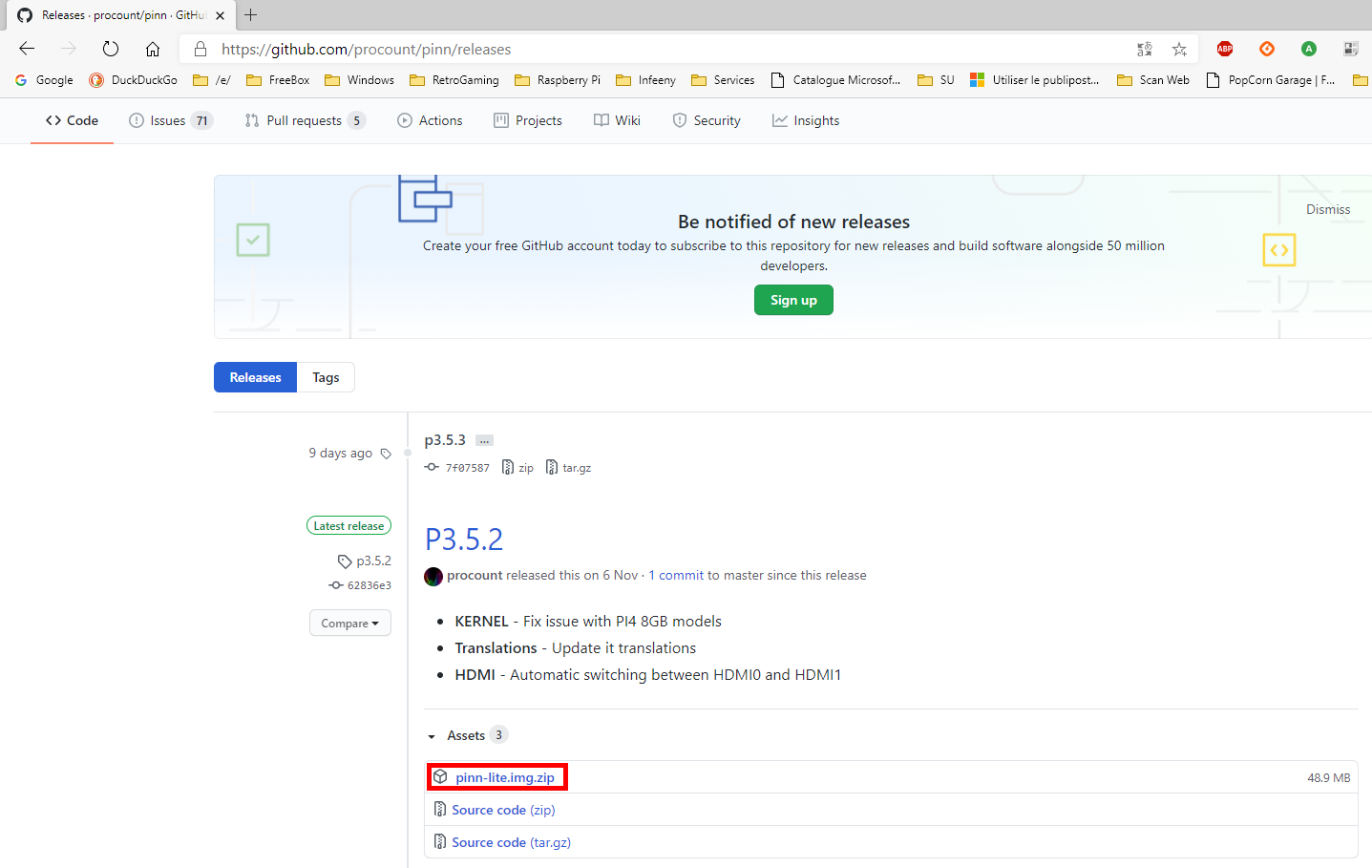
Faire un clique-droit sur le fichier « pinn-lite.img.zip » téléchargé, puis sélectionner « Extraire tout… » dans le menu déroulant (outil natif Windows remplaçable par d’autres archiveurs) :
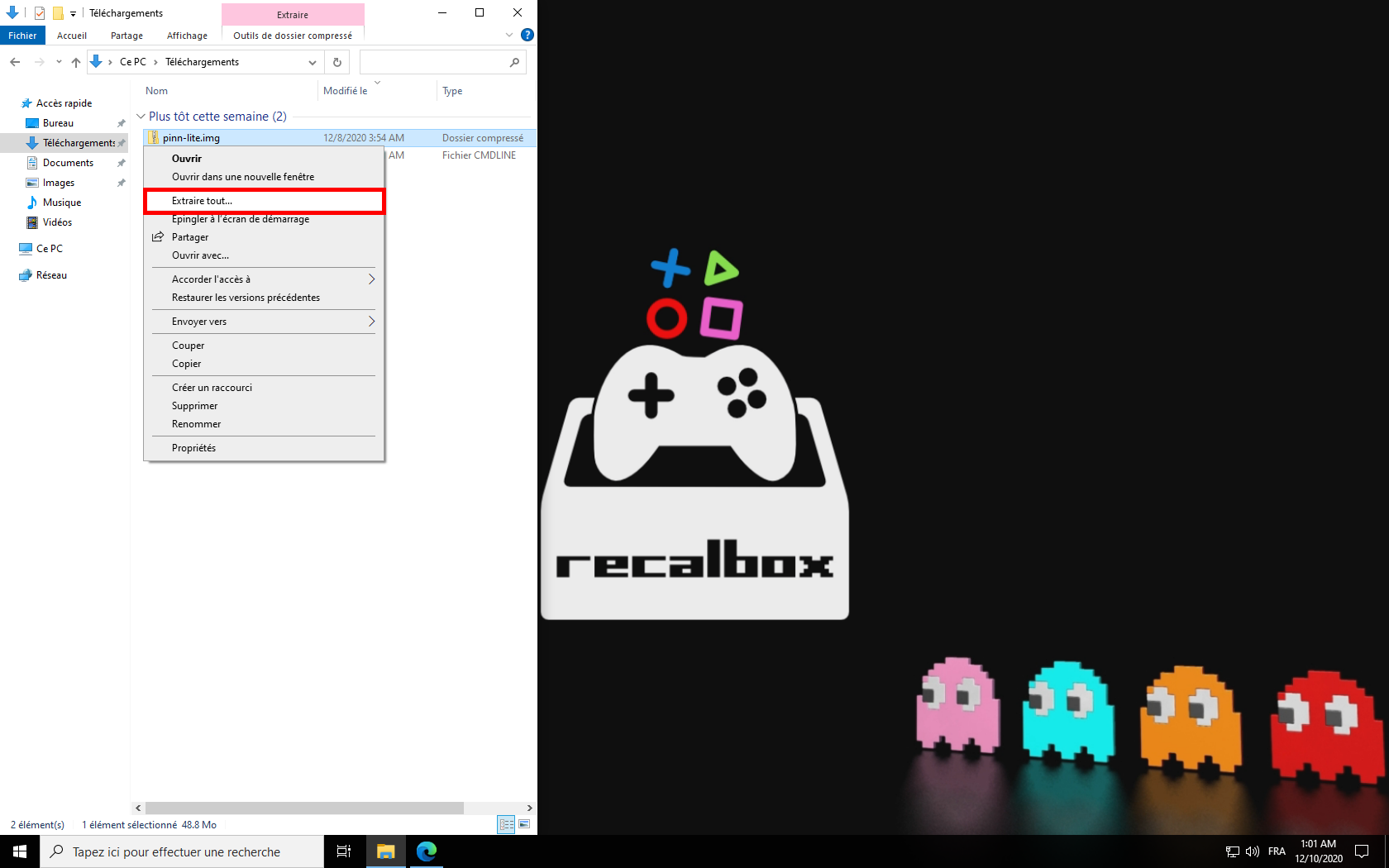
Si ça n’est pas déjà fait, télécharger et installer Raspberry Pi Imager :
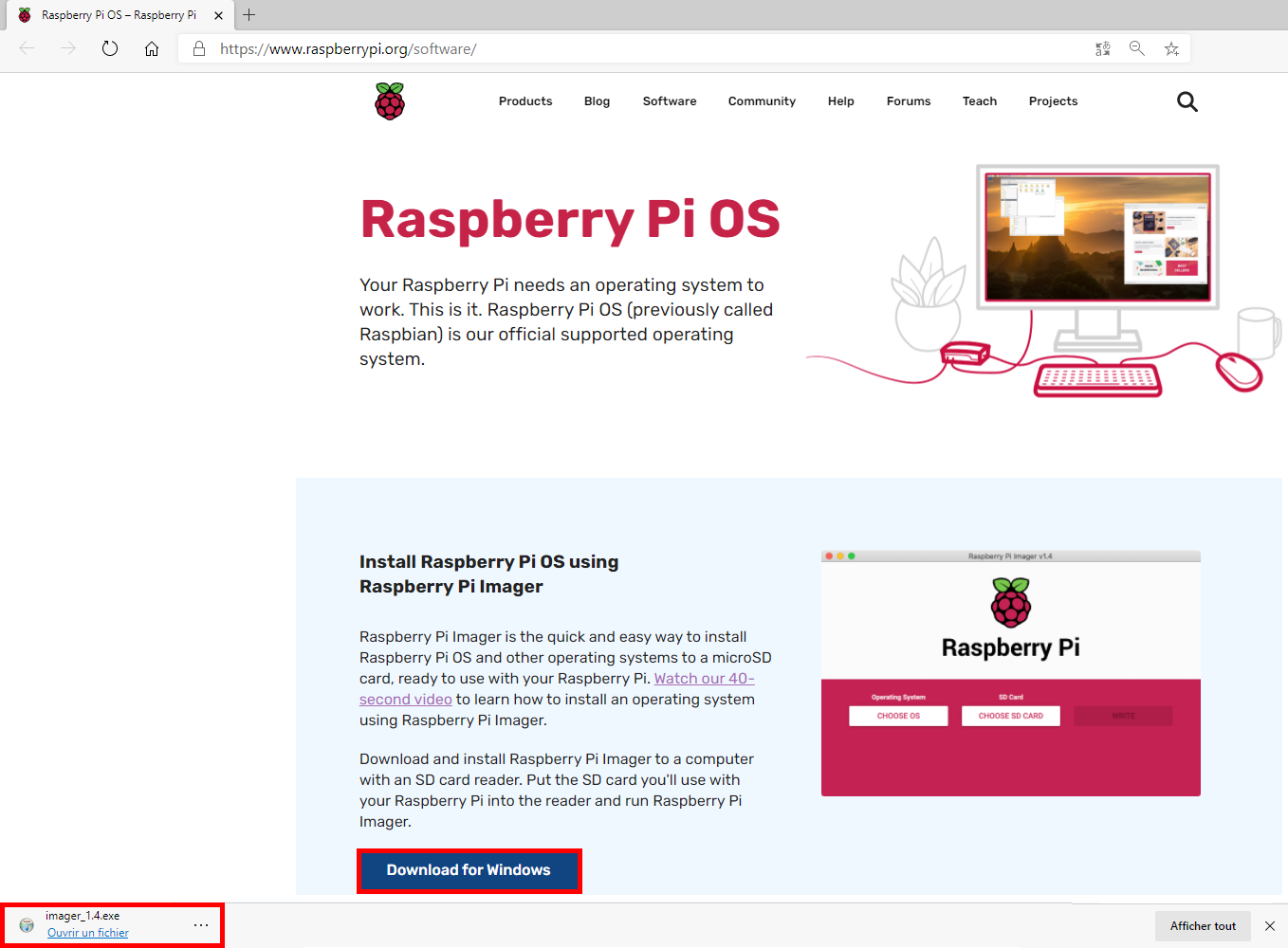
Exécuter Raspberry Pi Imager, puis cliquer sur le bouton « CHOOSE OS » (1). Dans la fenêtre « Operating System », sélectionner « Use custom » tout en bas (2), puis sélectionner le fichier « pinn-lite.img » (extrait préalablement de l’archive ZIP) dans la fenêtre « Select image » et cliquer sur le bouton « Open » (3). Enfin, sélectionner le périphérique de stockage dans la fenêtre « SD Card » (ici ma clé SanDisk Ultra Fit USB. Attention à bien sélectionner le bon périphérique et à sauvegarder les données qui pourraient y être stockées car elles seront effacées) (4) :
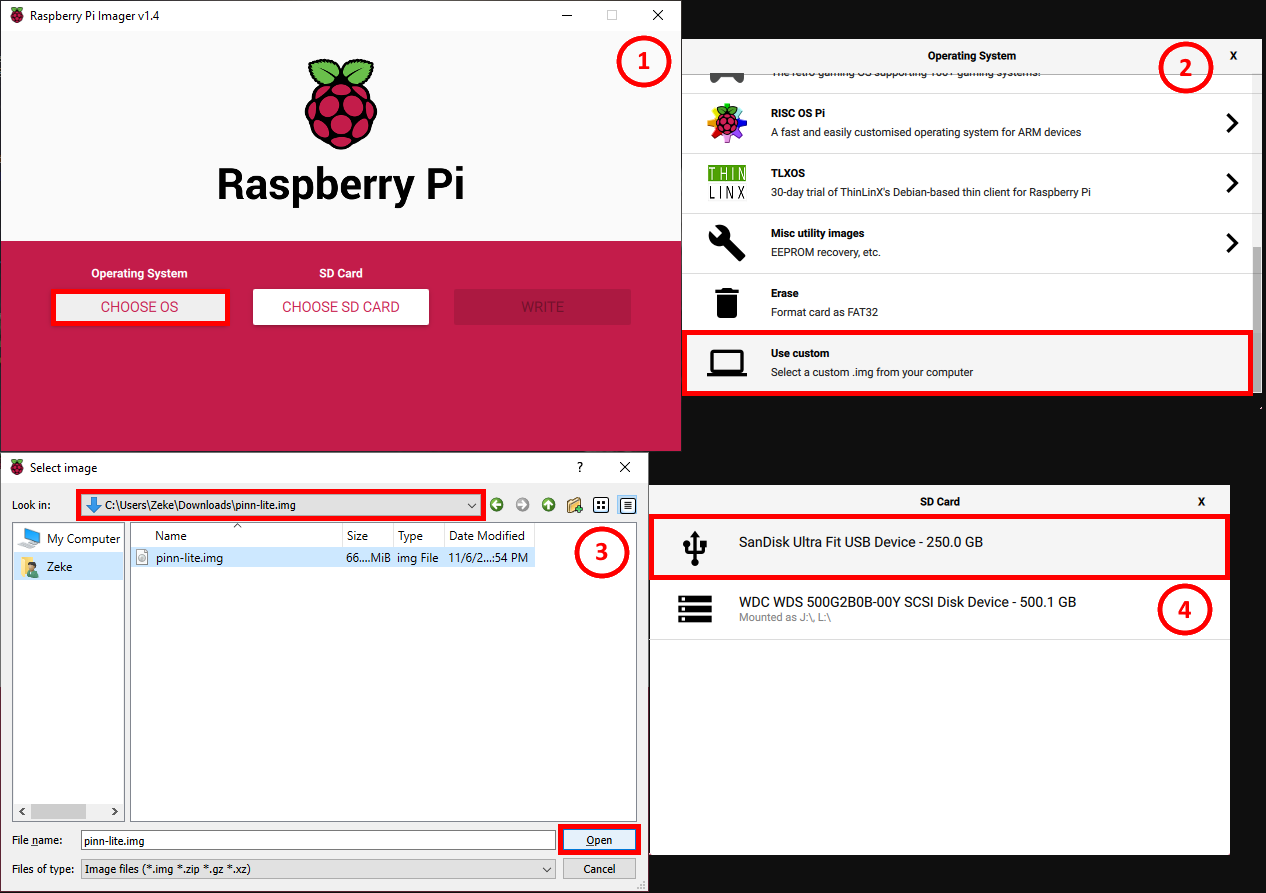
Cliquer sur le bouton « WRITE », puis sur le bouton « YES » pour valider l’écriture du fichier image PINN Lite sur le périphérique de stockage :
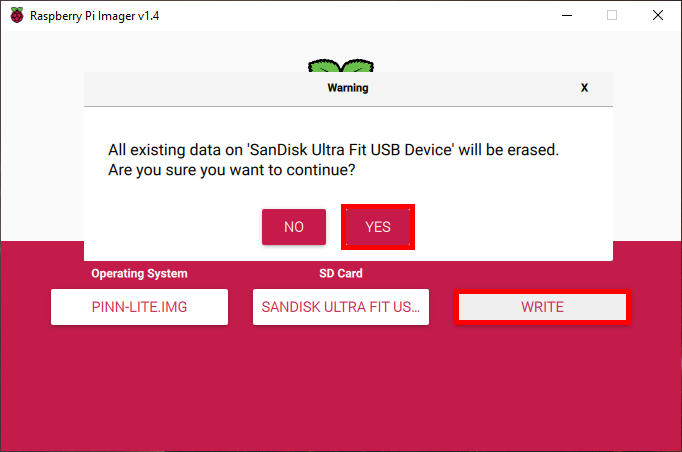
Lorsque la fenêtre « Write Successful » apparait, cliquer sur le bouton « CONTINUE », puis retirer le périphérique de stockage de l’ordinateur et le reconnecter :
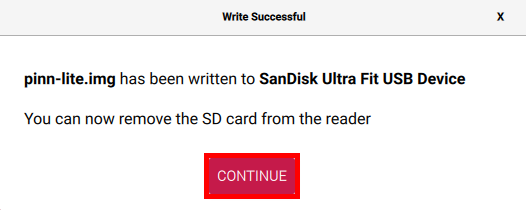
Si la clé n’apparait pas dans l’explorateur Windows, retourner au menu « Gestion des disques » de la fenêtre « Gestion de l’ordinateur » (1), puis retrouver votre périphérique dans le volet central bas (il contient dorénavant une partition « RECOVERY ») (2) et faire un clique-droit dessus pour sélectionner « Modifier la lettre de lecteur et les chemins d’accès… » dans la liste déroulante (3) :
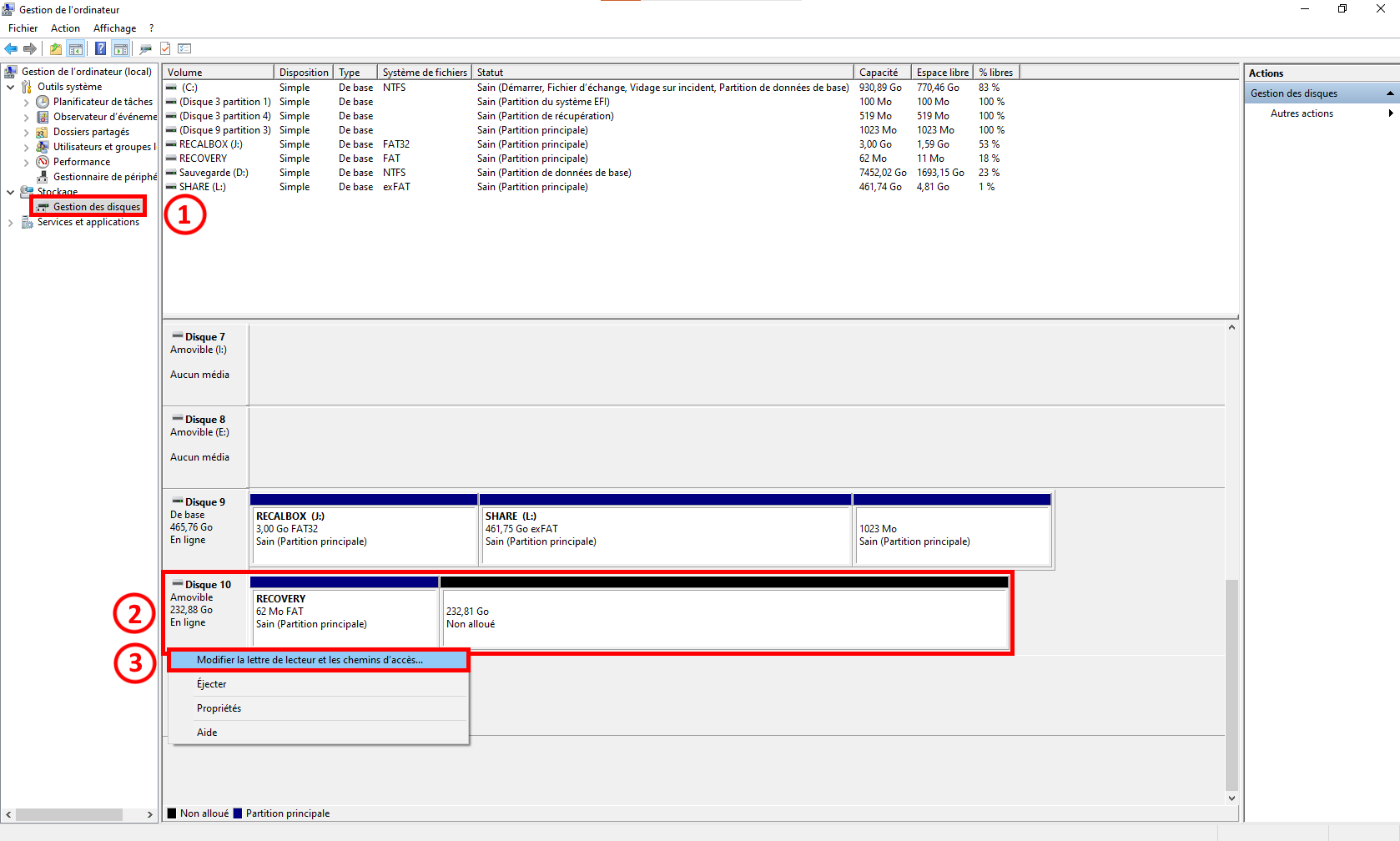
Dans la fenêtre « Modifier la lettre de lecteur et les chemins d’accès pour RECOVERY… », cliquer sur le bouton « Ajouter » (1), puis sélectionner n’importe quelle lettre disponible (ici la lettre « R ») dans la liste déroulante en face de la radio « Attribuer la lettre de lecteur suivante : » (2). Valider en cliquant sur les boutons « OK » des deux fenêtres (3 & 4) :
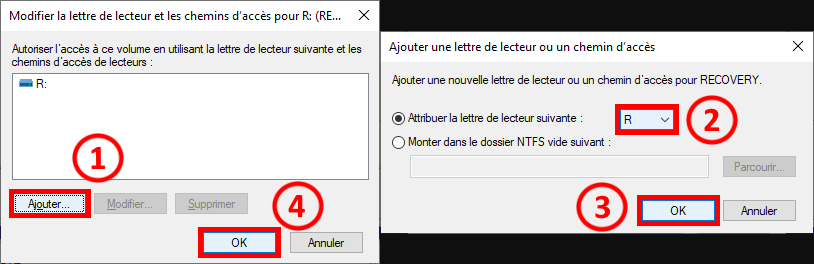
Ouvrir la partition « RECOVERY » à l’aide d’un clique-droit dessus, puis en sélectionnant « Explorer » dans le menu déroulant :
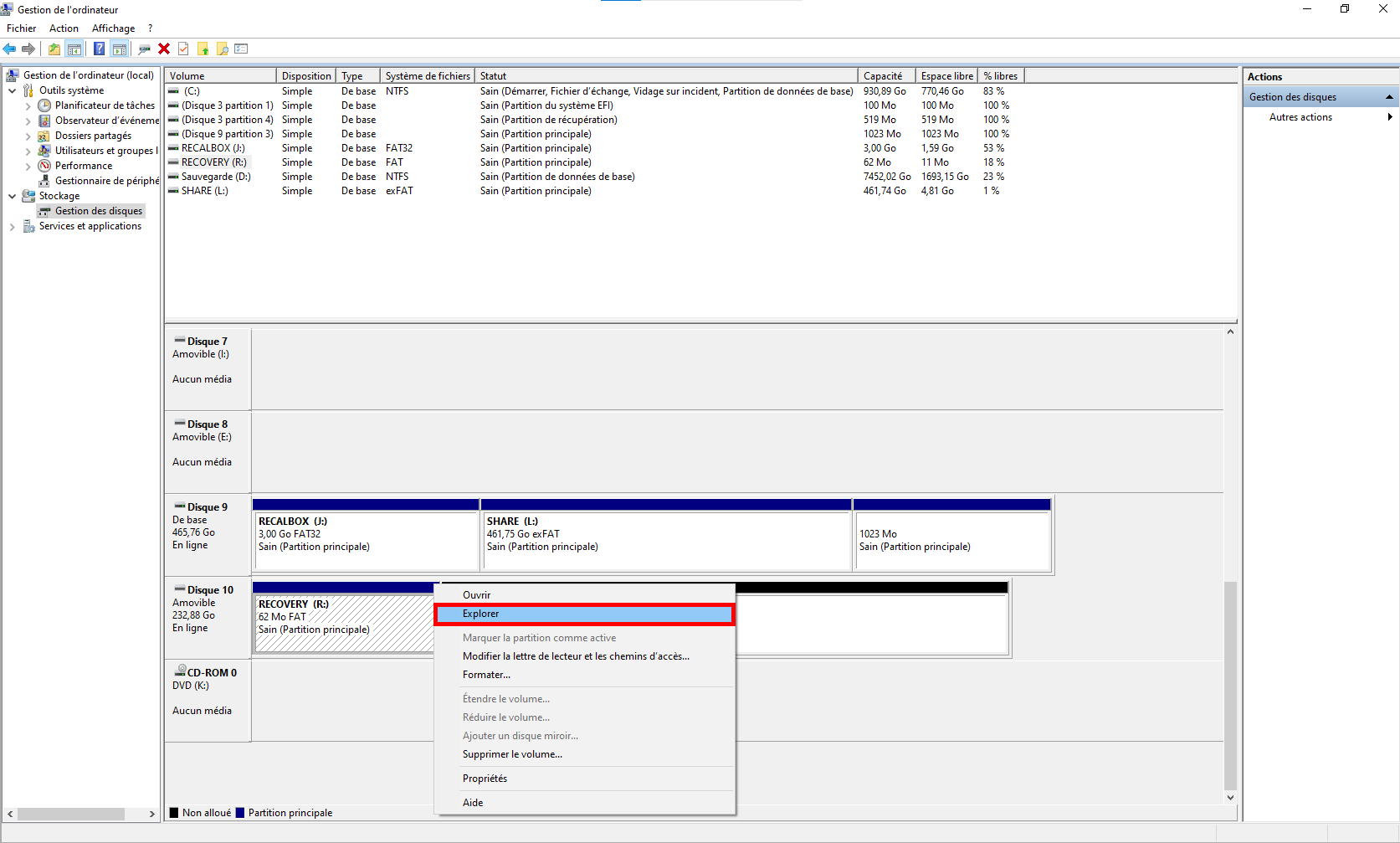
Copier le fichier « recovery.cmdline » préalablement téléchargé, puis le coller sur la partition « RECOVERY » (dans mon cas montée sur la lettre « R:\ »), en écrasant le fichier « recovery.cmdline » déjà présent. PINN Lite est maintenant correctement installé et préconfiguré pour assurer le dual boot Twister OS & RecalBox 100% USB ! Ne reste plus qu’à éjecter le périphérique de stockage USB de l’ordinateur et à l’insérer dans un port USB 3 (de préférence) de votre Raspberry Pi :
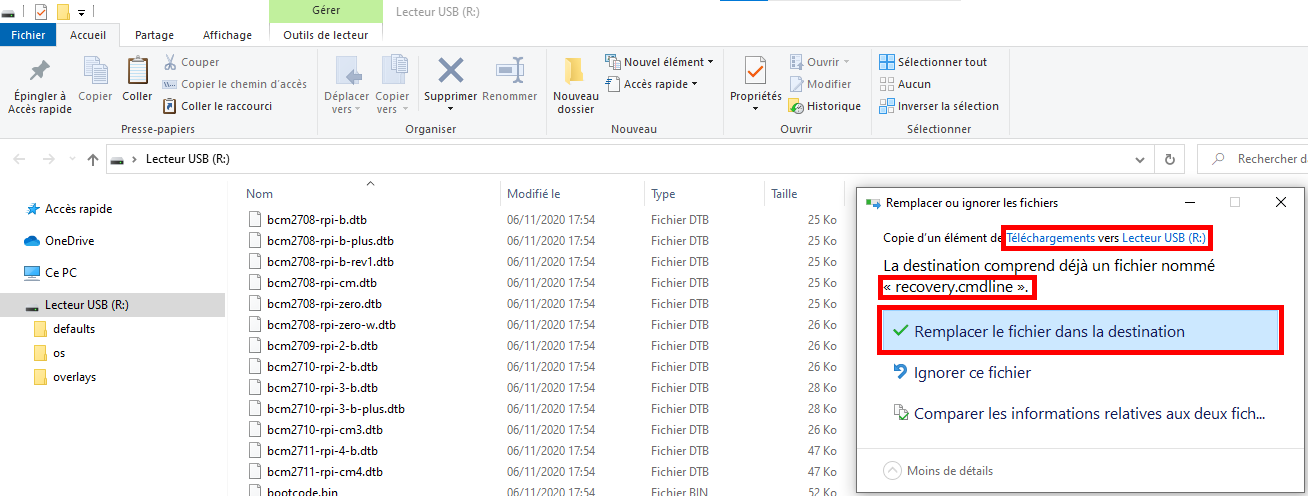
Pour booter directement sur votre périphérique USB sans passer par la carte SD, il faut au préalable avoir mis à jour le bootloader du Raspberry Pi. Si ça n’est pas déjà fait, je vous invite à suivre le tutoriel de Domo-Blog. Dans le cas contraire, passez directement à l’étape suivante :

Lorsque le bootloader du Raspberry Pi est à jour, retirer-en la carte SD et connecter votre périphérique USB (de préférence sur un port USB 3). Démarrer le Raspberry Pi et attendre jusqu’à l’apparition de la fenêtre « PINN v#.#.# - Built: <Mois> <jour> <année> ». Tout en bas de l’écran, sélectionner la langue d’affichage et du clavier (ici « français » (1) & « fr » (2)). Ensuite, vous avez le choix de connecter PINN à Internet à l’aide d’un câble Ethernet relié à votre Box Internet (préférable en terme de débit mais souvent contraignant pour passer le câble) ou en WiFi. Pour ce faire, cliquer sur le bouton « Wifi (w) » dans la fenêtre « PINN v#.#.# - Built: <Mois> <jour> <année> » (3), puis sélectionner votre réseau WiFi (4) et en saisir la clé d’authentification dans le champ « Password » (5) dans la fenêtre « Sélection du réseau Wifi ». Enfin, cliquer sur le bouton « OK » (6). Une fois connecté à Internet, PINN proposera potentiellement de se mettre à jour (redémarrage requis) et trouvera les images TwisterOS & RecalBox à télécharger et installer sur le périphérique USB :
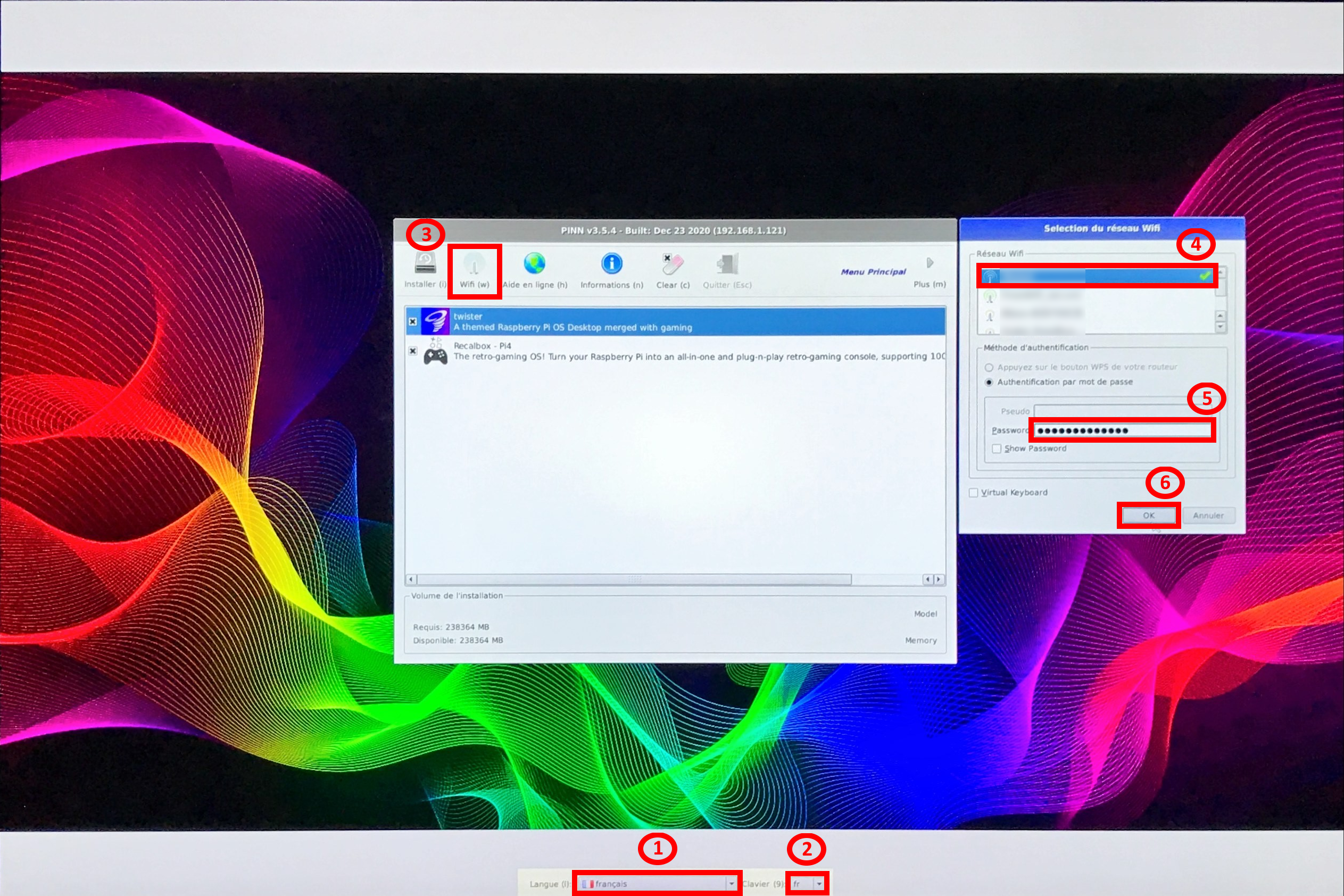
S’assurer que les checkbox « twister » & « Recalbox - Pi4 » sont bien cochées, puis cliquer sur le bouton « Installer (i) » (1). Cliquer ensuite sur le bouton « Oui » dans la fenêtre « Confirmer » (2) :
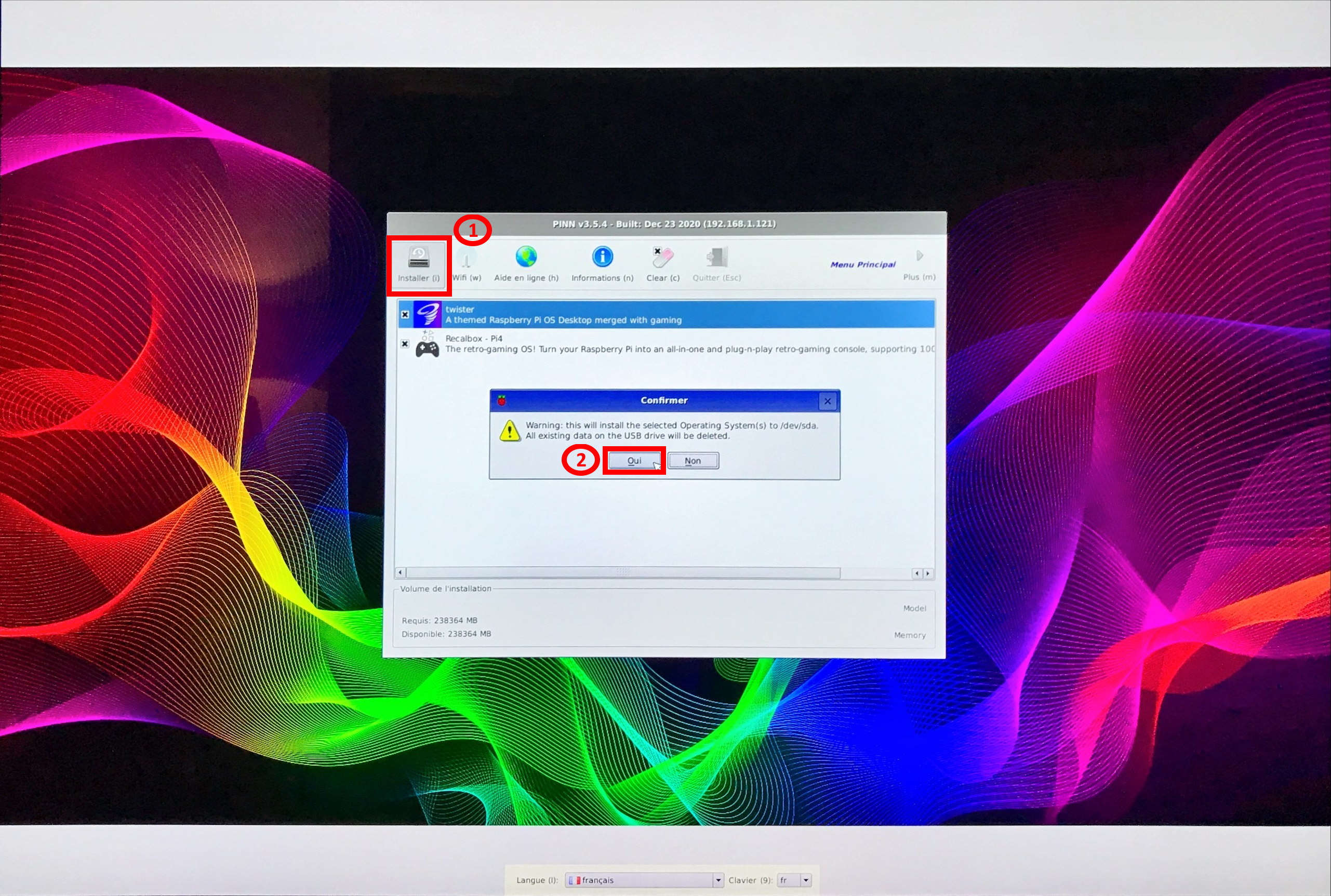
Le téléchargement et l’installation des deux OS prends un certain temps, en fonction du débit proposé par votre FAI et de la qualité de votre liaison Ethernet ou WiFi. En attendant défile des informations sur les systèmes en cours d’installation :
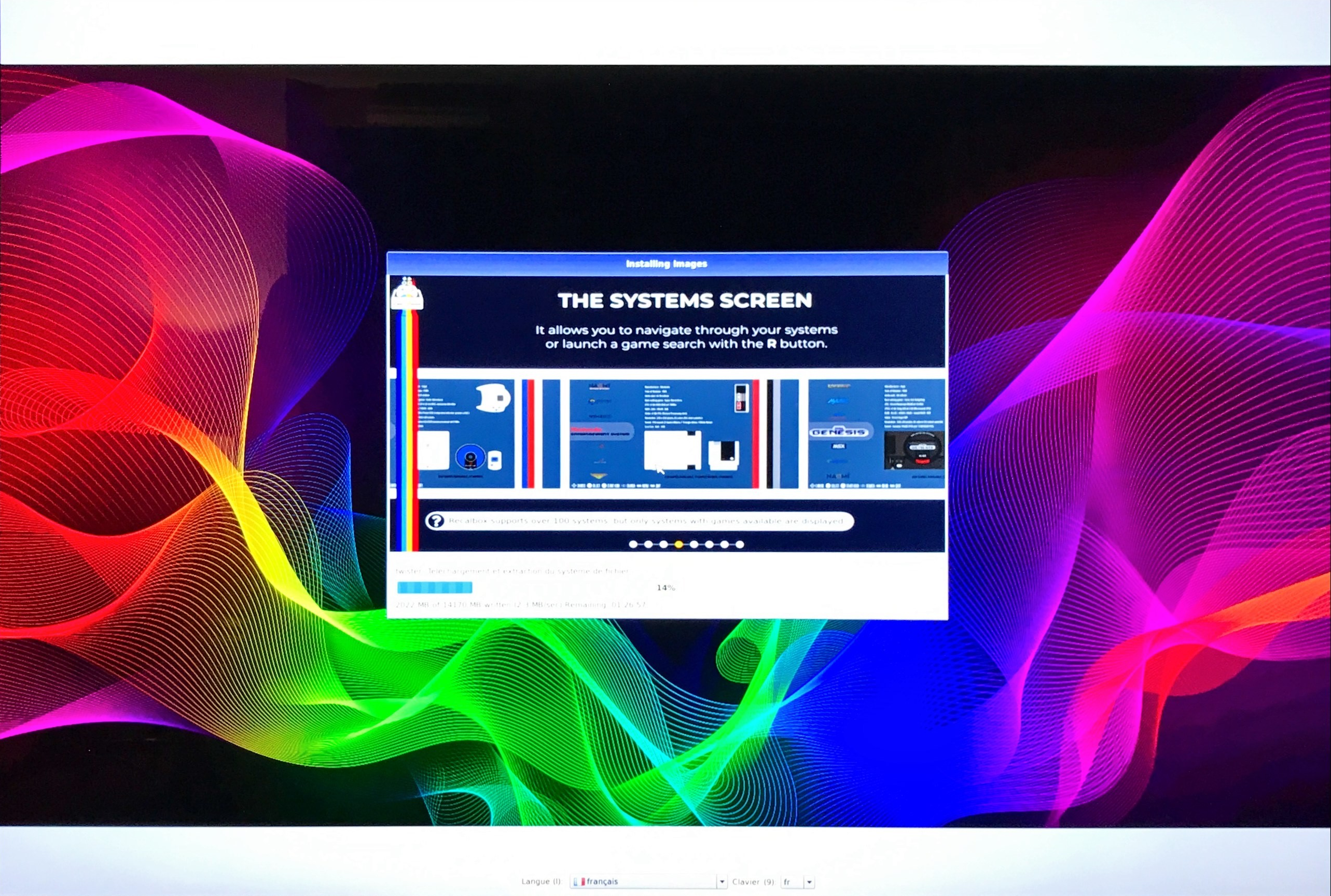
Une fois les installations terminées (il me semble avoir zappé un bouton « OK » à cliquer et peut-être fermer la fenêtre initiale de PINN), la fenêtre « PINN - Select OS to boot » s’ouvre. Si « twister » n’est pas au-dessus de « RecalboxPi4 » dans la liste, le sélectionner (1) et cliquer sur le bouton « UP » (2) (ne pas cocher les checkbox sinon l’un ou l’autre des deux OS se lancera par défaut sans afficher la fenêtre de sélection). Cliquer sur le bouton « BOOT » (3) :
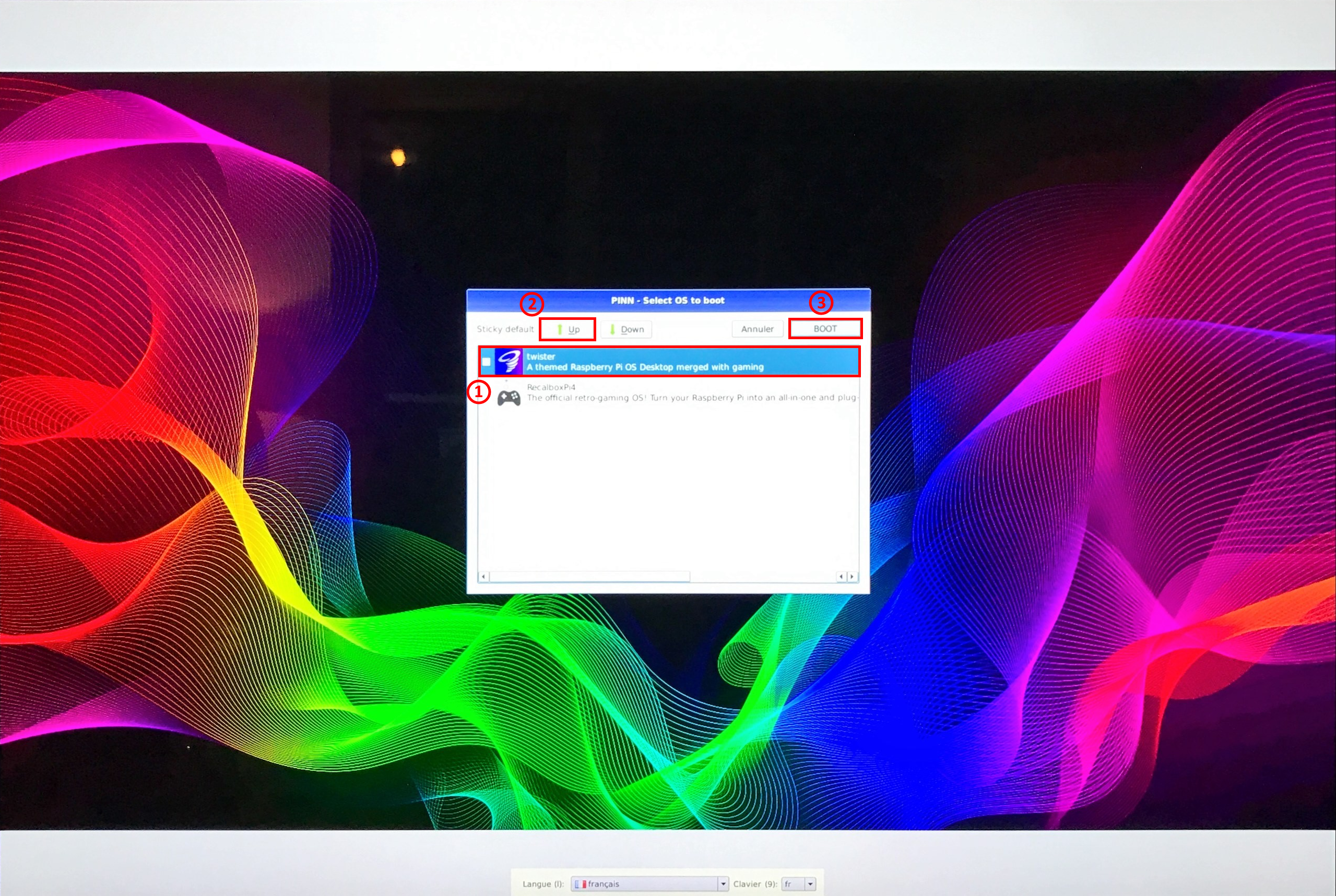
Patienter le temps du premier démarrage de TwisterOS (environ 2 minutes). Dans la fenêtre centrale « TwisterOS », cliquer sur le bouton « Next », puis sur le bouton « Let’s Go… » (1). Au besoin, les fonctionnalités SSH et/ou VNC (pris en main à distance en ligne de commande pour le premier et en interface graphique pour le second) peuvent-êtres activées dans l’onglet « Interfaces » de la fenêtre « Configuration du Raspberry Pi ». Dans l’onglet « Localisation » (2), cliquer sur le bouton « Définir la localisation… » (3), puis dans la fenêtre « Localisation » sélectionner la « Langue: », le « Pays: » et le « jeu de caractères: » voulus dans les listes déroulantes (ici, respectivement « fr (French) », « FR (France) » et « UTF-8 »). Cliquer sur le bouton « Valider ». Cliquer ensuite sur le bouton « Définir le fuseau horaire… » (4), puis sélectionner la « Région: » et l’« Emplacement: » désirés dans les listes déroulantes de la fenêtre « Fuseau horaire » (ici, « Europe » & « Paris »). Cliquer sur le bouton « Valider ». Cliquer ensuite sur le bouton « Définir le clavier… » (5), puis sélectionner le « Model: », le « Layout: » et la « Variant: » de votre clavier dans les listes déroulantes de la fenêtre « Keyboard » (ici, « Generic 104-key PC », « French » et « French (AZERTY) »). Cliquer sur le bouton « Valider ». Enfin, cliquer sur le bouton « Définir le pays du WiFi… » (6) et sélectionner le « Pays: » désiré dans la liste déroulante (ici, « FR France »), puis cliquer sur le bouton « Valider ». Cliquer de nouveau sur le bouton « Valider » dans la fenêtre « Configuration du Raspberry Pi », puis sur le bouton « Next » (7) de la fenêtre centrale (si redémarrage requis au préalable, cliquer sur le bouton « Next » jusqu’à la fenêtre « Update Your System » après redémarrage) :
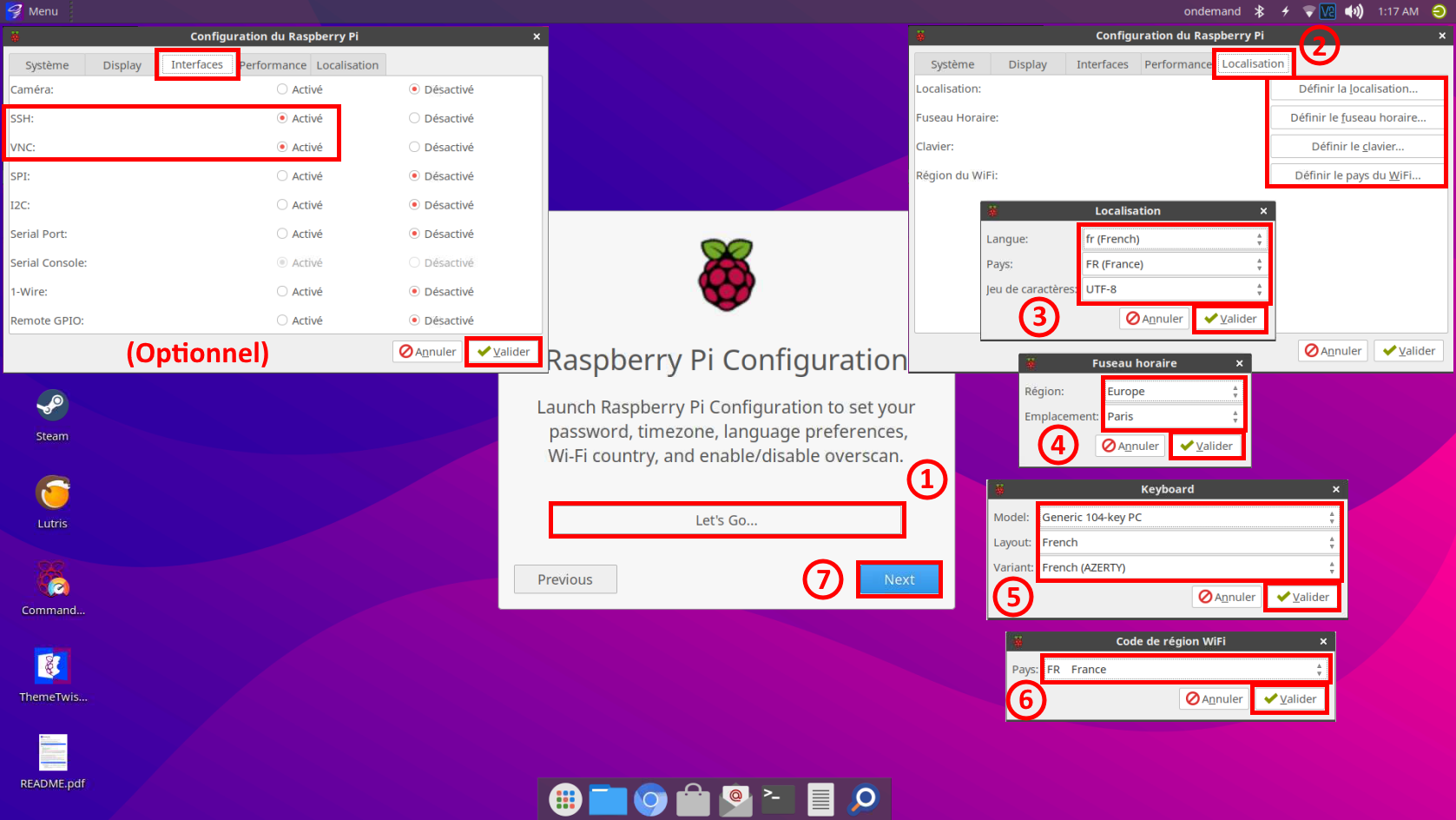
Dans la fenêtre centrale « Update Your System », cliquer sur le bouton « Update… » (1), puis dans la fenêtre « TwistPatch », de nouveau sur le bouton « Update » (2). Cliquer sur le bouton « Oui » dans la seconde fenêtre « TwistPatch » pour démarrer le processus de mise à jour TwisterOS (3). Cliquer aussi sur les boutons « OK » pour télécharger (4), extraire l’archive ZIP (5) et valider la mise à jour du système (6). Saisir à deux reprises la touche « Entrer » dans le premier Terminal qui s’ouvre (7), puis une troisième fois dans le second Terminal pour redémarrer le système (8) :
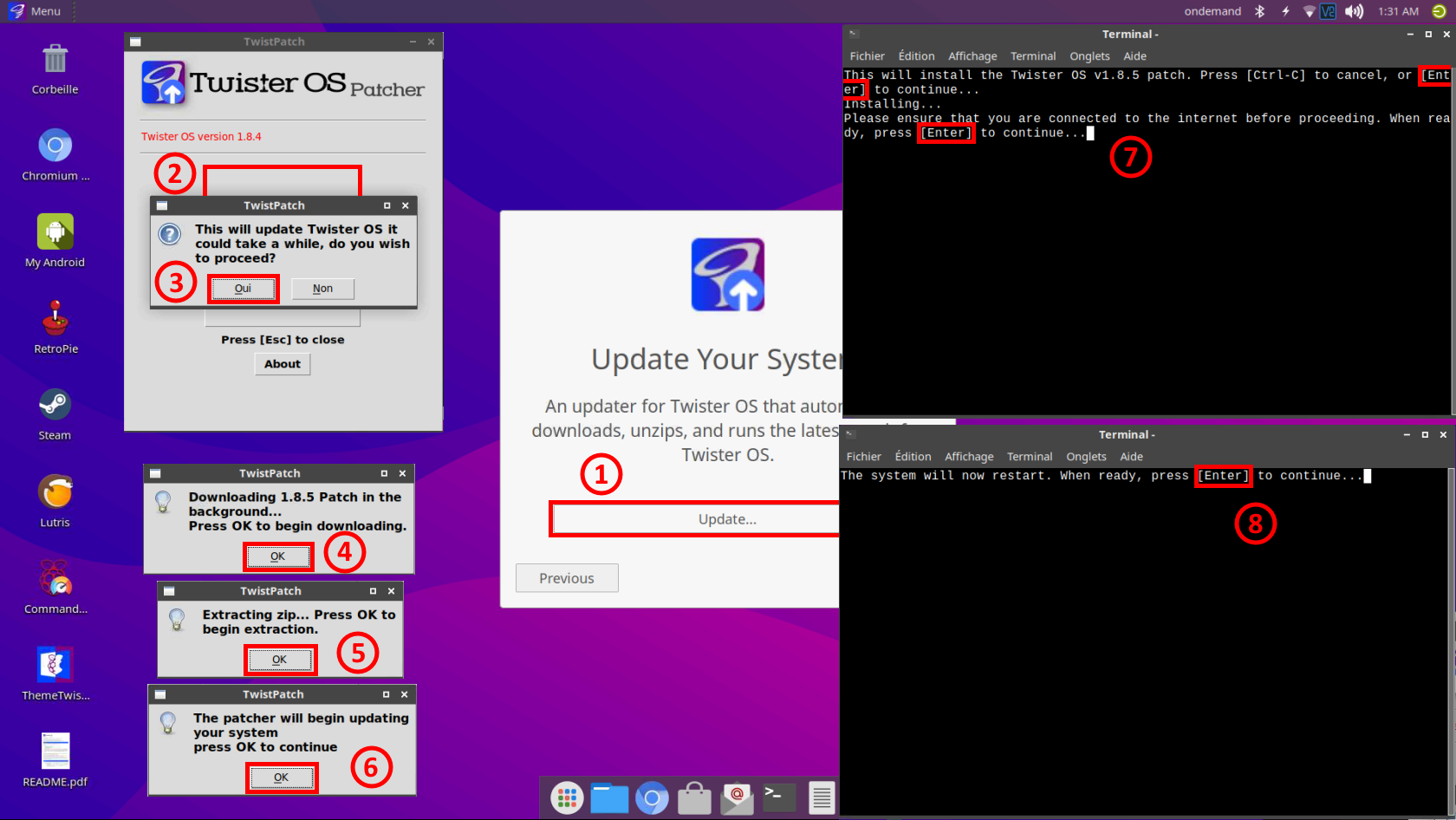
Au redémarrage, revenir jusqu’à la fenêtre centrale « Update Your System ». D’autres mises à jour seront probablement disponibles. Les installer toutes, même lorsque le processus de mise à jour se présentera différemment :
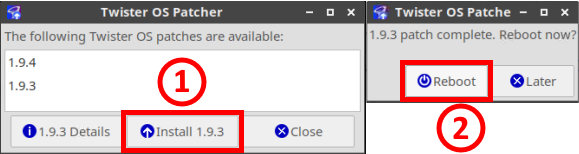
Une fois Twister OS à jour, cliquer sur le bouton « Next » dans la fenêtre centrale jusqu’à atteindre la fenêtre « Ready to Go ». Cliquer sur le bouton « Choose Your Theme… » (1). Dans la fenêtre « Change Your Theme » cliquer sur le bouton « Next » (2), puis cliquer sur le bouton correspondant au thème de votre choix dans la nouvelle fenêtre (ici, « iRaspbian-Dark… ») (3). Après redémarrage, retourner à la fenêtre centrale « Ready to Go », puis, cliquer sur le bouton « Get Started » (5) :
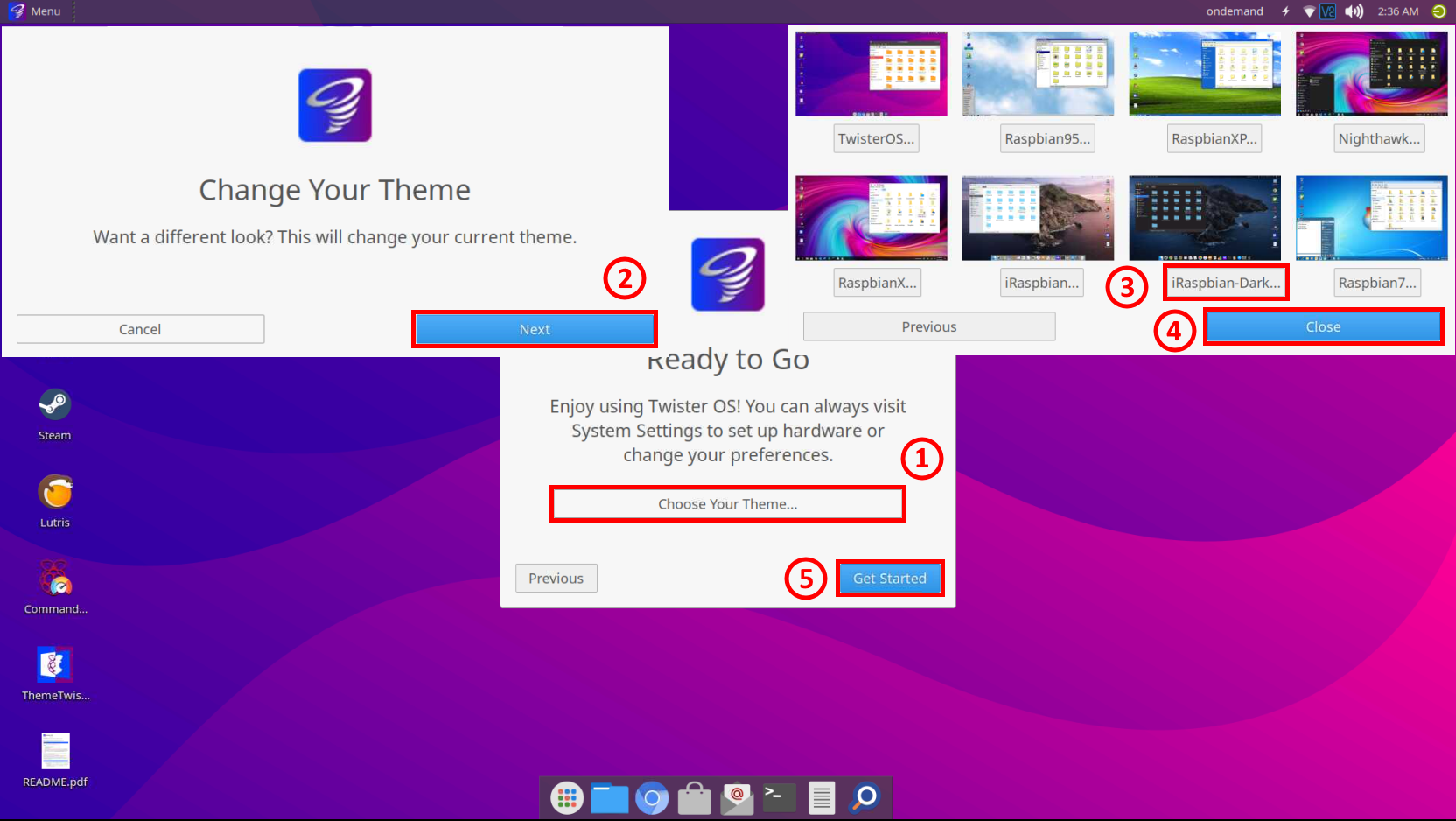
Afin de s’approcher encore davantage de l’interface MacOS, cliquer sur le rebord droit du dock Plank (demande une grande précision pour être vraiment à l’extrémité), puis dans le menu déroulant sélectionner « Préférences » (1). Sur l’onglet « Apparence » de la fenêtre qui s’ouvre (2), activer la fonction « Zoom sur icône : » et la régler à « 160 » (3). Dans l’onglet « Comportement » (4), activer la fonction « Verrouiller les icônes : » pour éviter la suppression accidentelle d’icônes du dock (il faudra alors désactiver cette fonction pour ajouter/supprimer des icônes au dock ultérieurement) (5) :
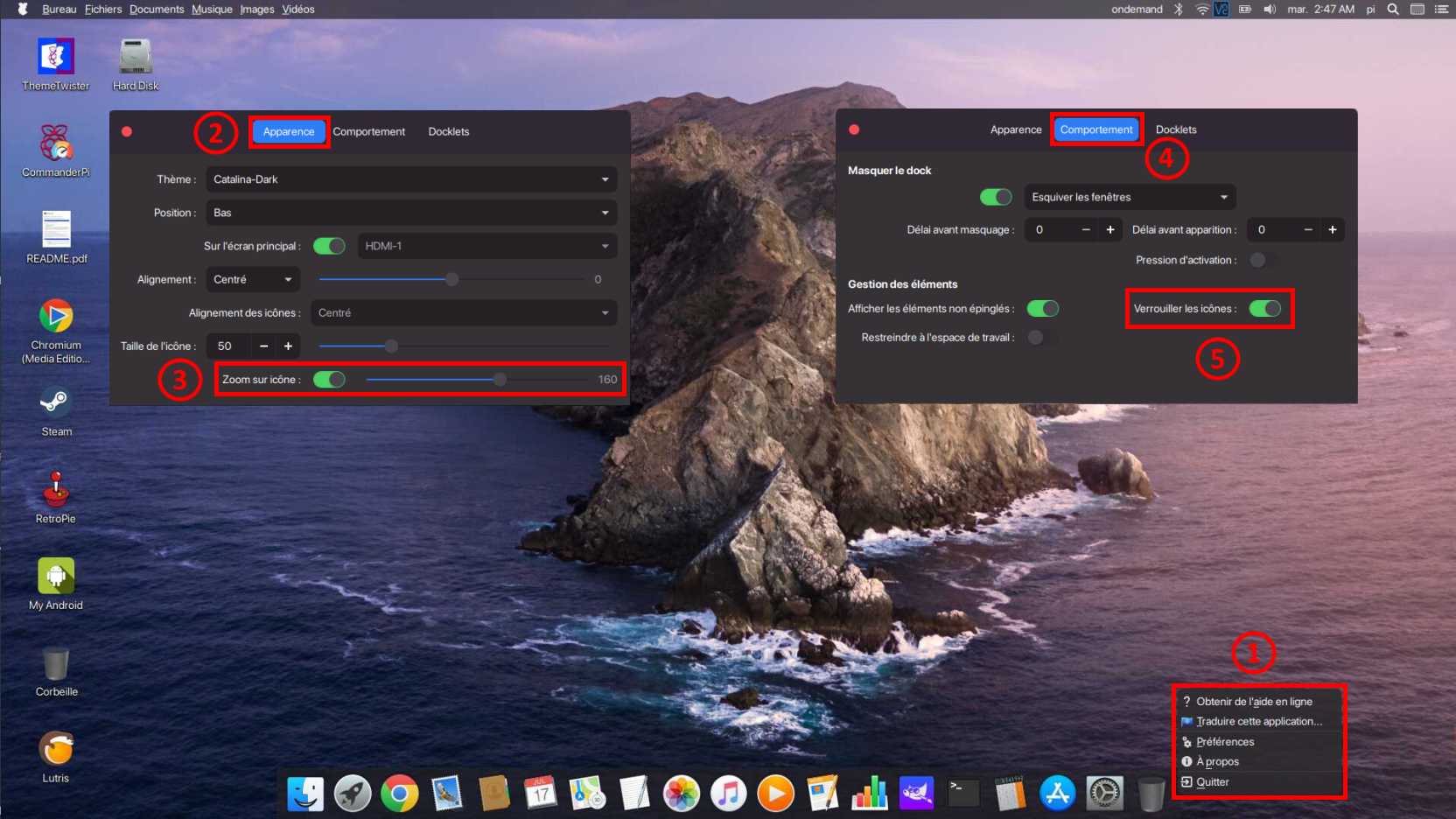
Dans le cas présent, le Raspberry Pi 4 est installé dans un boitier ArgonONE qui nécessite l'installation d'un script de configuration. Pour ce faire, ouvrir un Terminal, puis saisir la commande « curl https://download.argon40.com/argon1.sh | bash », puis la touche « Entrer » :
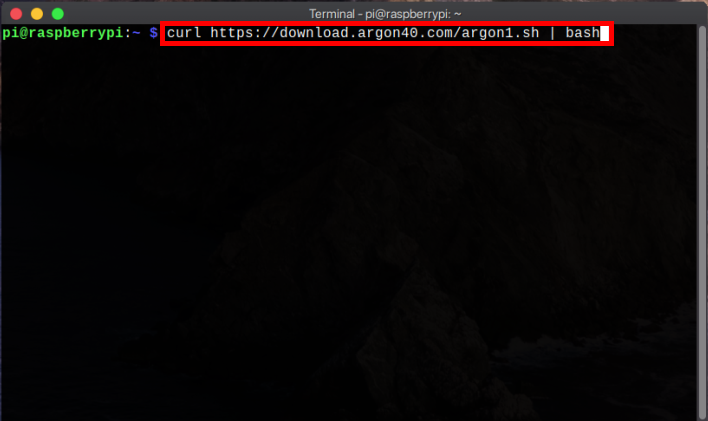
Pour la configuration du ventilateur du boitier, double-cliquer sur le raccourci « Argon ONE Configuration » à présent sur le Bureau (1), puis dans la fenêtre « Argon One Configuration », saisir les touches « 2 » & « Entrer » pour choisir le mode « 2. Adjust to temperatures (55C, 60C, and 65C) » (ou « 3 » pour personnaliser les températures de déclenchement du ventilateur à des seuils choisis, ce qui préférable à mon sens mais que je ne développe pas ici) (2). Enfin, choisir à quel pourcentage de sa vitesse maximum doit tourner le ventilateur lorsque le processeur atteint les 55°C, 60°C et 65°C (Ici, respectivement 15%, 55% et 100%) (3) :
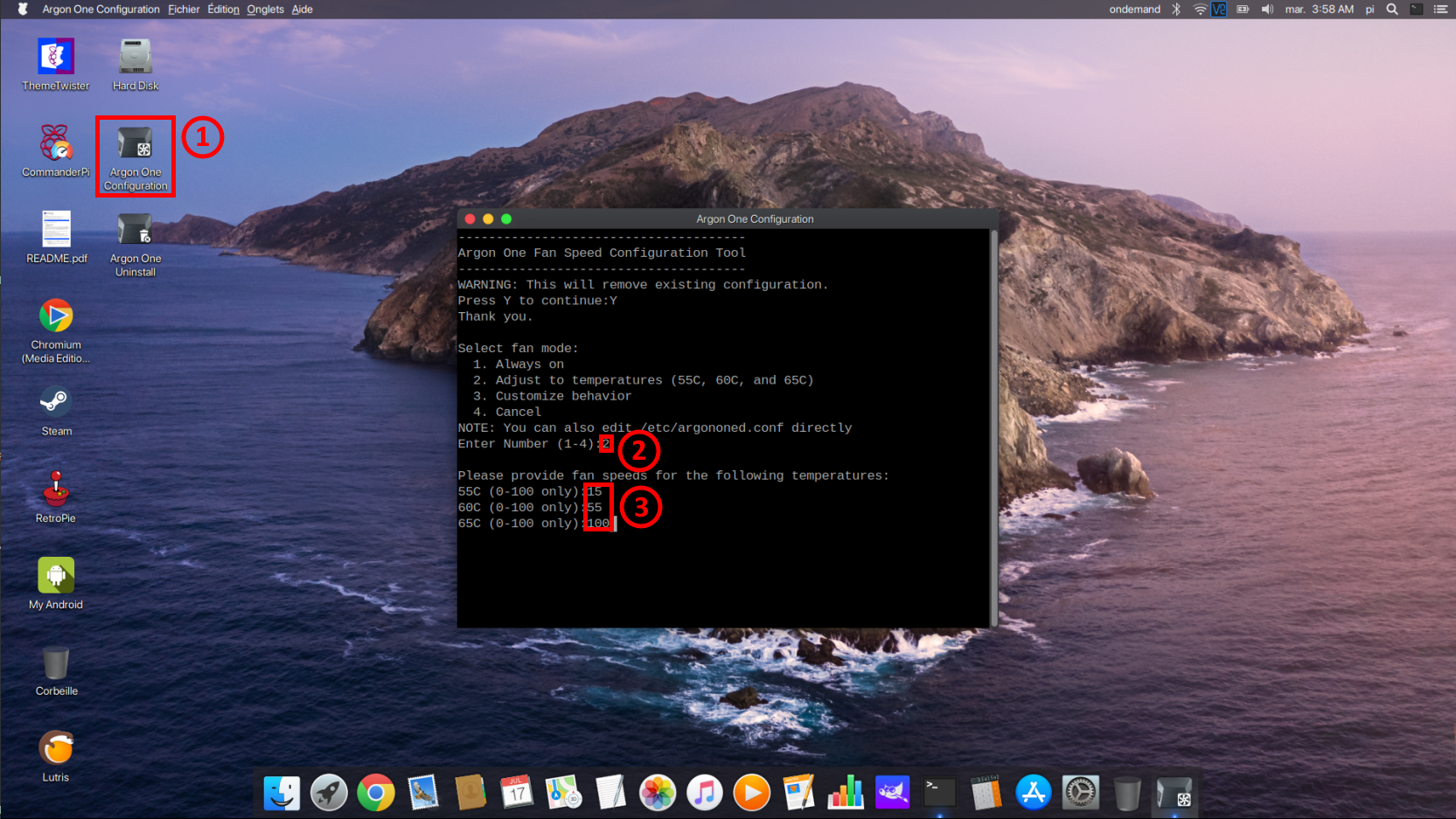
Pour finir avec Twister OS, je vous propose de découvrir deux outils préinstallés que je trouve complémentaire à RecalBox à ce jour. Il s’agit de Minecraft Pi Edition & Wine qui permettent de jouer gratuitement à Minecraft et/ou d’avoir son serveur Minecraft pour le premier, et de faire tourner d’anciens logiciels et jeux Windows (pas toujours si anciens d’ailleurs mais sur Raspberry Pi nous sommes quand même limité par la puissance) sous Linux pour le second. Je vous invite à ce sujet à tester « Le Diamant Magique », un joli petit RPG sorti sous Windows 98 et de ce fait qui n’est pas compatible DosBox (en tous cas je n’ai pas réussi sous RecalBox  ), ainsi que Freedom Planet :
), ainsi que Freedom Planet :
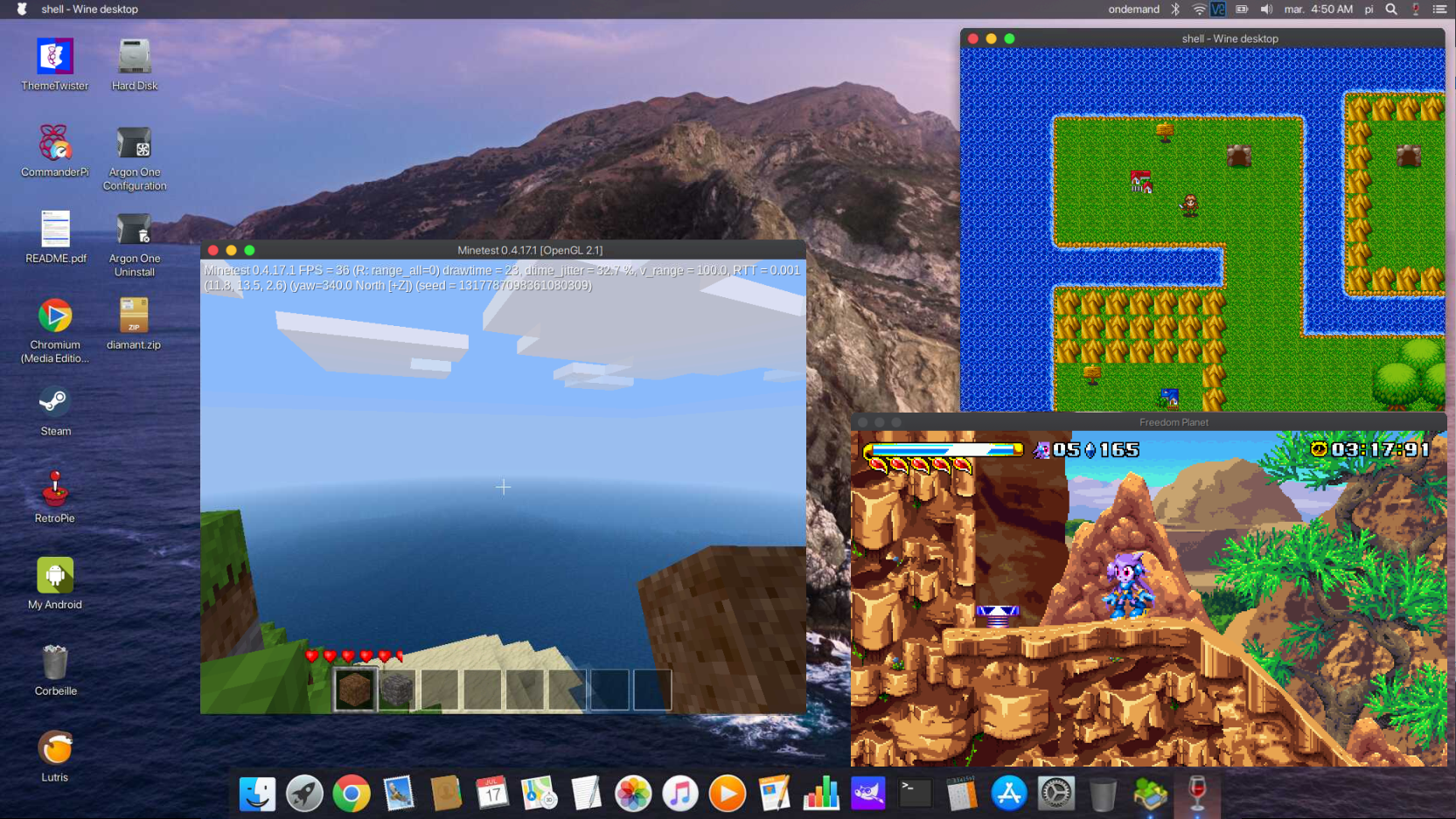
Redémarrer ensuite le Raspberry Pi, sélectionner l’entrée « RecalboxPi4 » dans la fenêtre « PINN - Select OS to boot » (attention, par défaut PINN boot automatiquement sur le premier OS de la liste après un compte à rebours de 10s s'il n'y a pas d'interaction avec cette fenêtre) (1), puis cliquer sur le bouton « UP » pour la positionner en haut de liste. Cliquer enfin sur le bouton « BOOT » (2) :
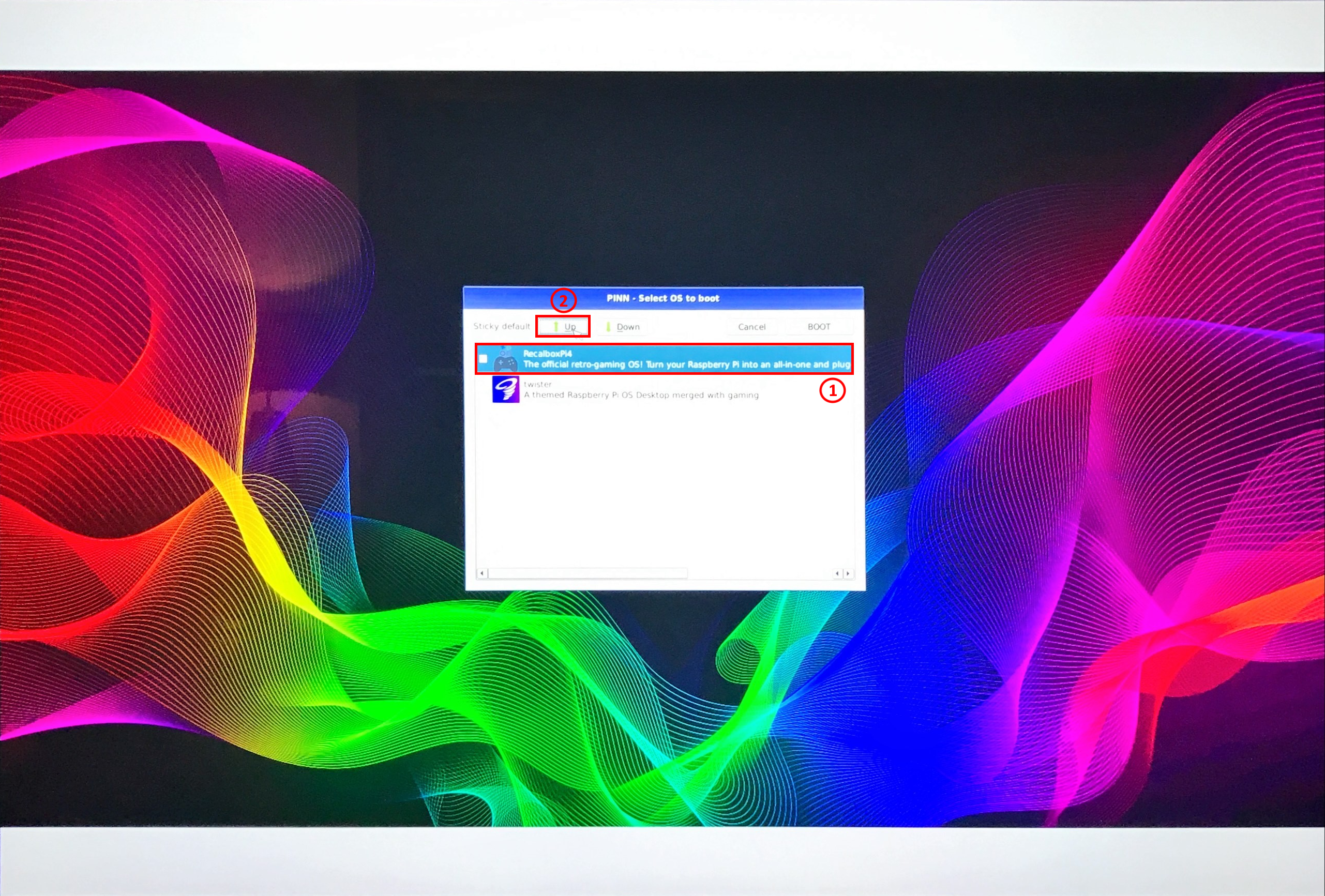
Si votre Raspberry Pi 4 est dans un boitier ArgonONE, connecter RecalBox à Internet (en Ethernet ou WiFi), puis ouvrir PuTTY sur un ordinateur du même réseau (autrement dit, connecté à la même box Internet). Sélectionner « Session » dans le volet de gauche de la fenêtre « PuTTY Configuration » (1), saisir « RECALBOX » (il s’agit là du nom réseau par défaut de RecalBox. Si vous l’avez modifié, saisir celui que vous avez mentionner dans la configuration de votre RecalBox ou alors l’adresse IP) dans le champ « Host Name (or IP address) » (2), puis saisir « 22 » dans le champ « Port » (3). Sélectionner enfin la radio « SSH » (4), puis cliquer sur le bouton « Open » (5) :
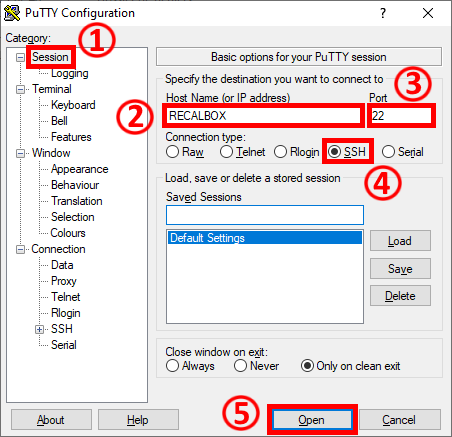
Cliquer sur le bouton « Oui » de la fenêtre « PuTTY Security Alert » :
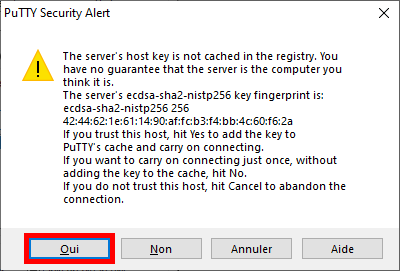
Dans la fenêtre « RECALBOX.local – PuTTY », saisir les identifiants de la RecalBox (par défaut le Login est « root » et le password « recalboxroot ». Ce dernier est modifié automatiquement si la sécurité à été renforcée dans les paramètres avancés RecalBox) (1). Une fois authentifié, saisir la commande « curl https://download.argon40.com/argonone-setup-recalbox.sh | bash », puis la touche « Entrer » (2). Une fois le script installé, saisir la commande « argonone-config » (3), puis saisir « Y » (4), puis « 2 » (ou « 3 » pour personnaliser les températures de déclenchement du ventilateur à des seuils choisis, comme sur TwisterOS) (5). Enfin, choisir à quel pourcentage de sa vitesse maximum doit tourner le ventilateur lorsque le processeur atteint les 55°C, 60°C et 65°C (Ici, respectivement 15%, 55% et 100%) (6) :
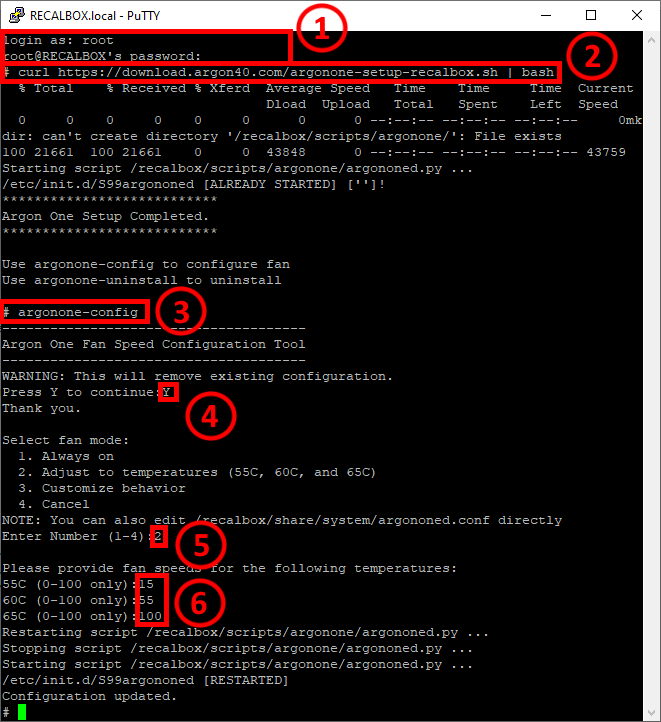
Voilà, votre dual boot TwisterOS/RecalBox 100% USB sous Raspberry Pi avec boitier ArgonONE est prêt. Amusez-vous maintenant !






